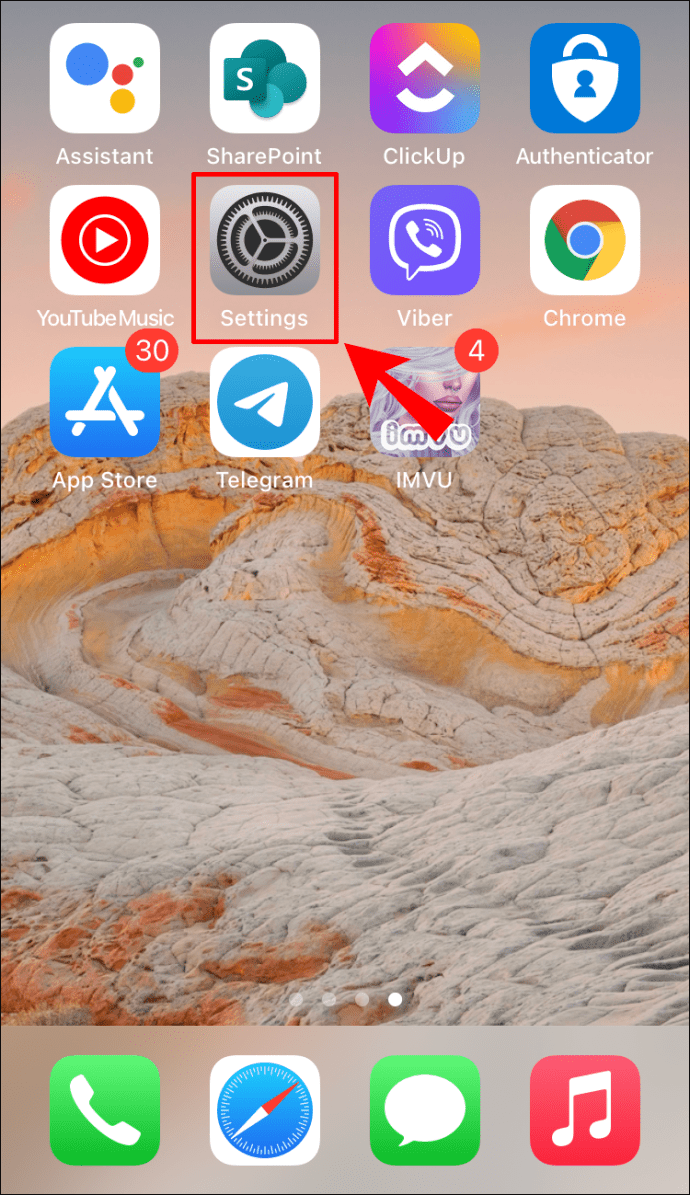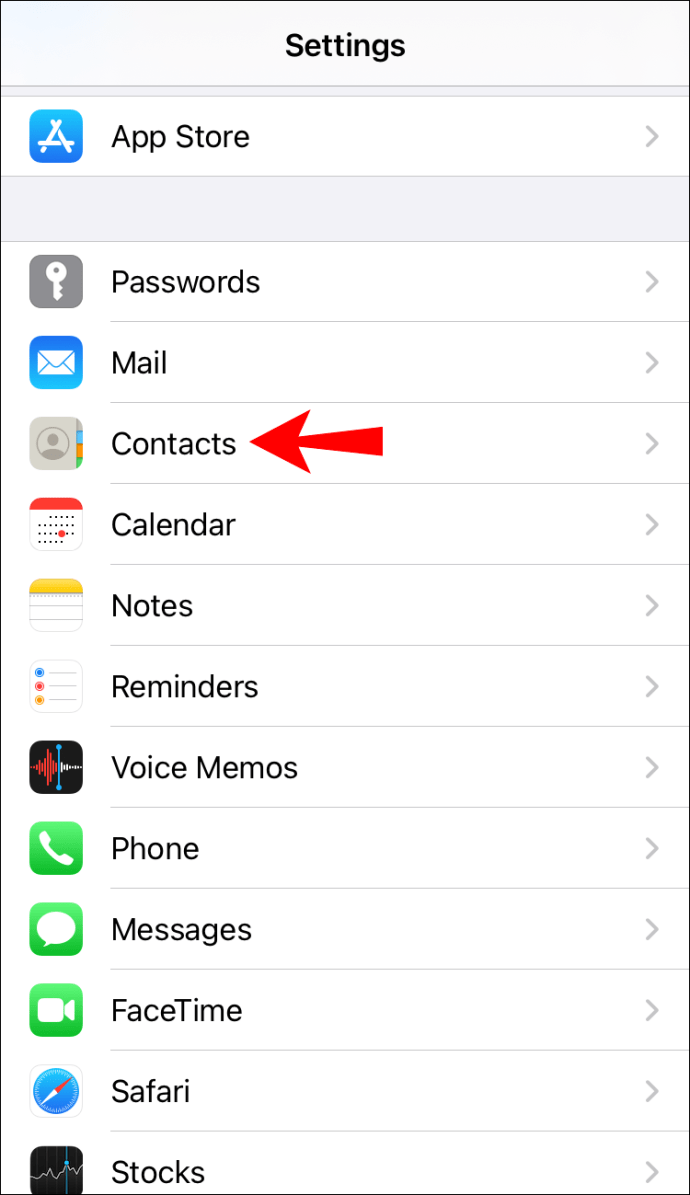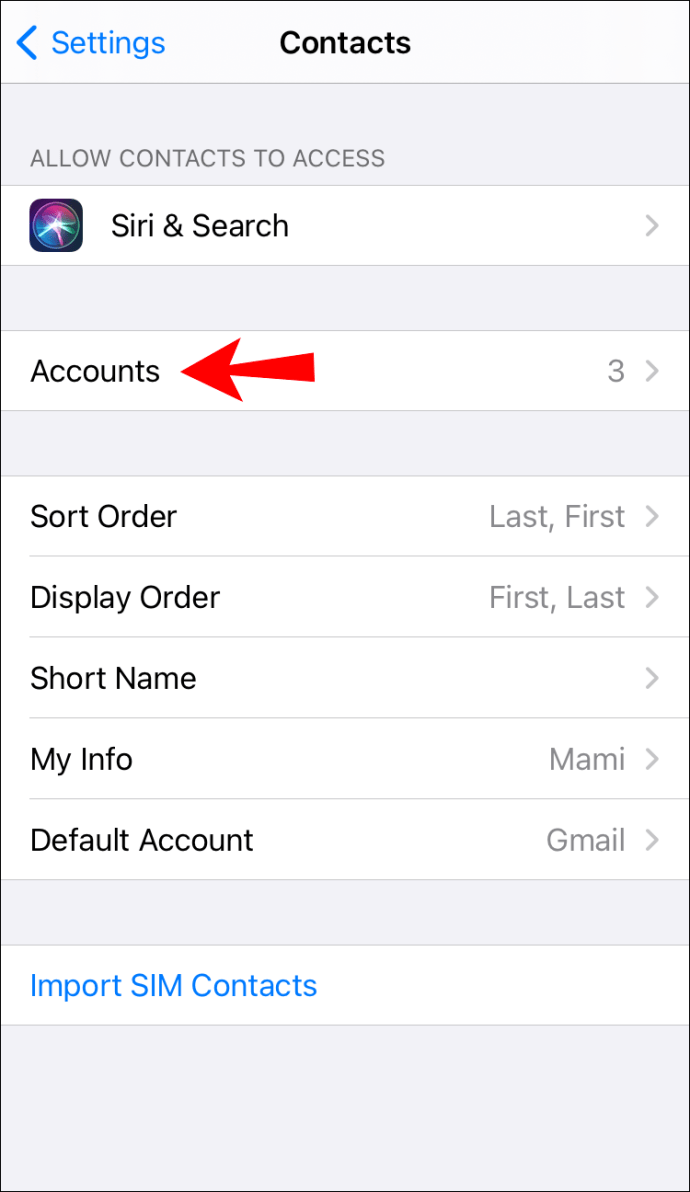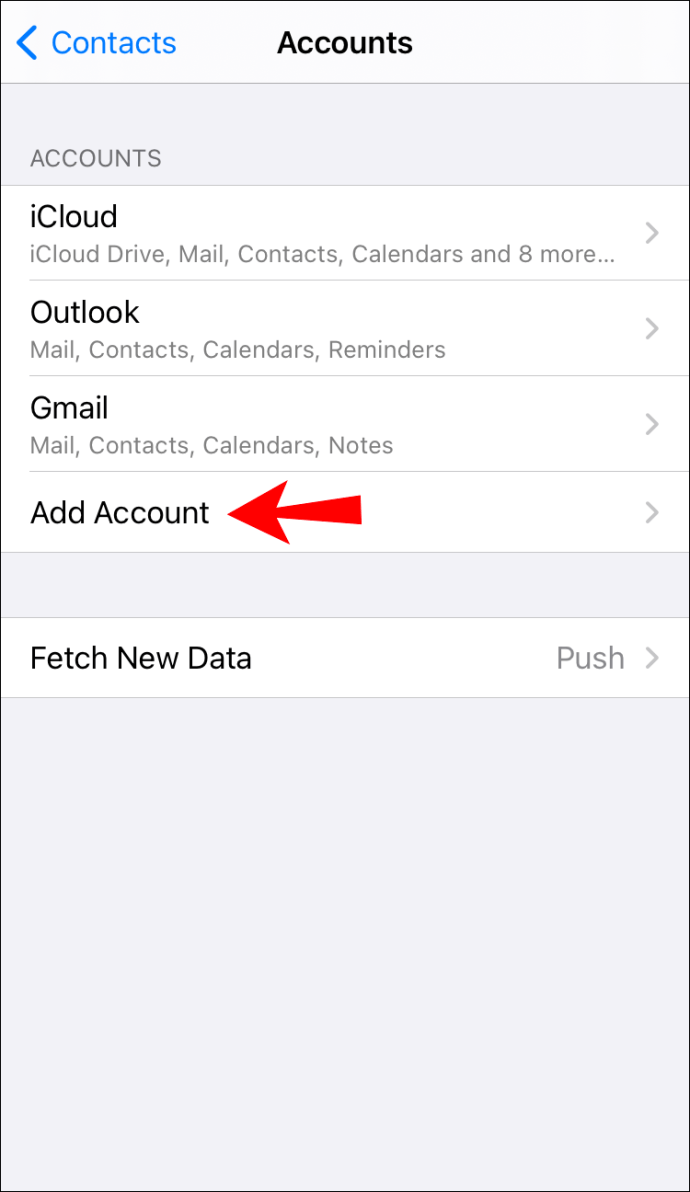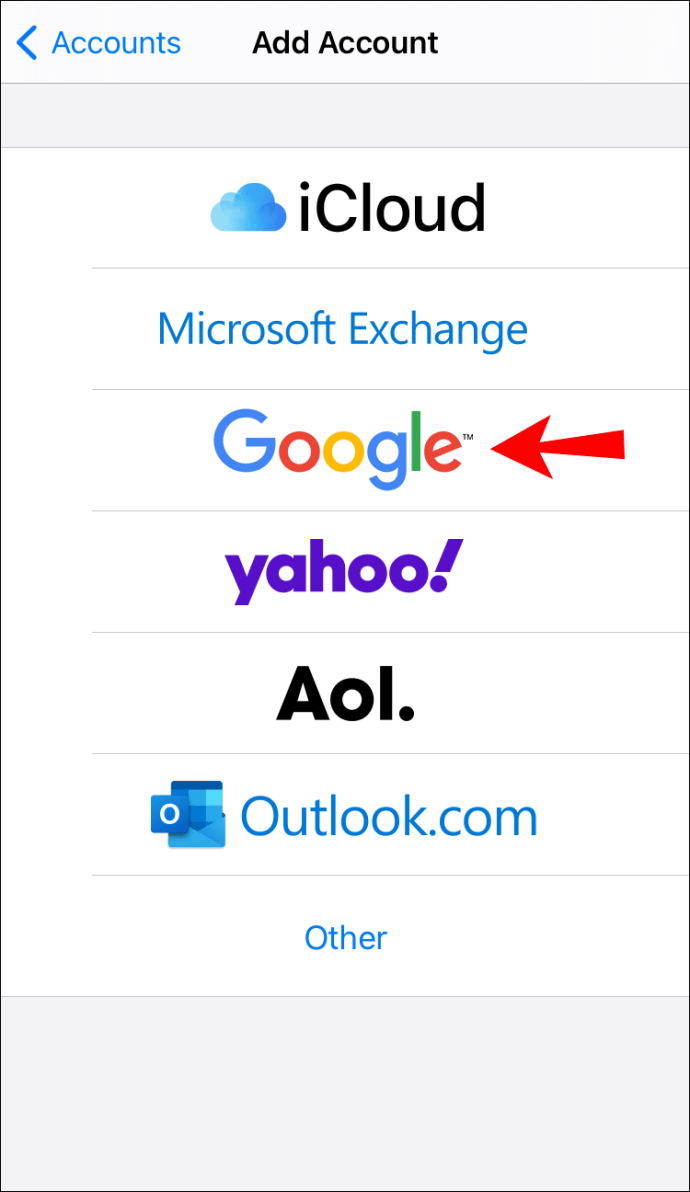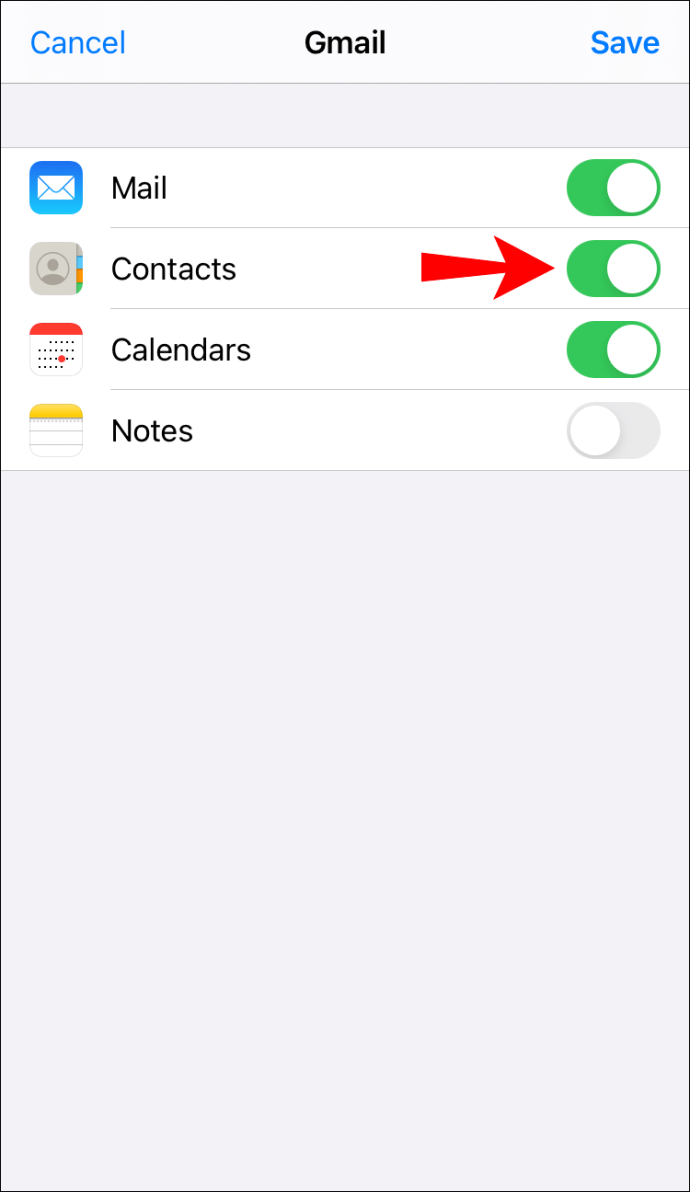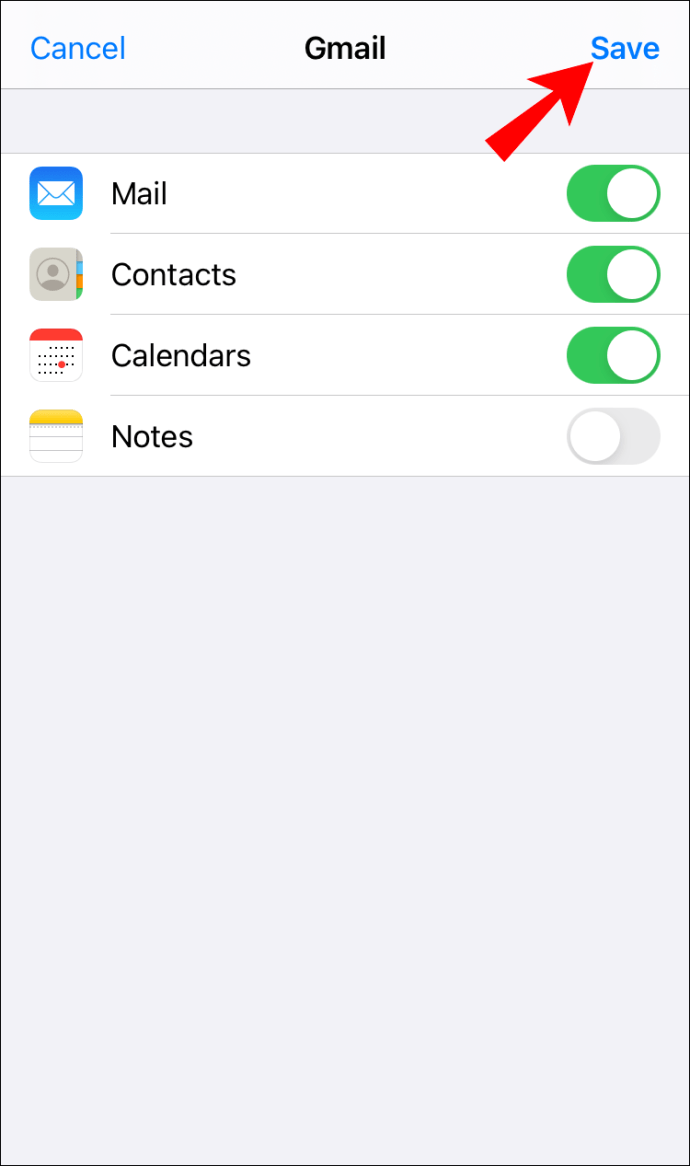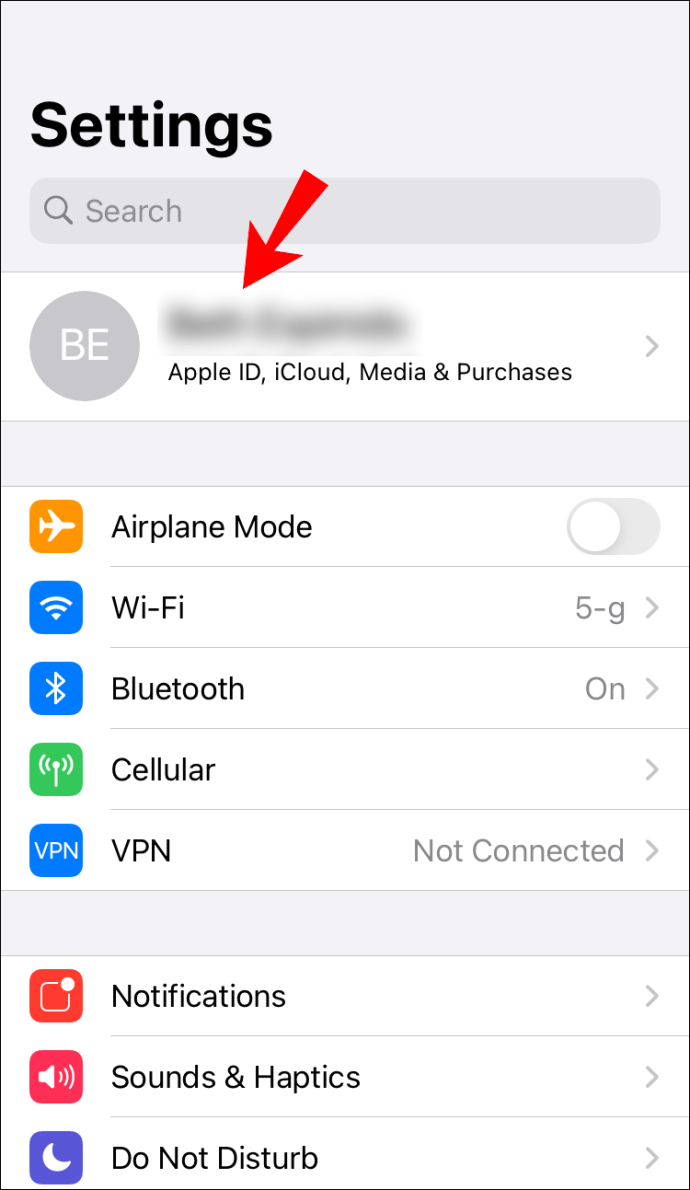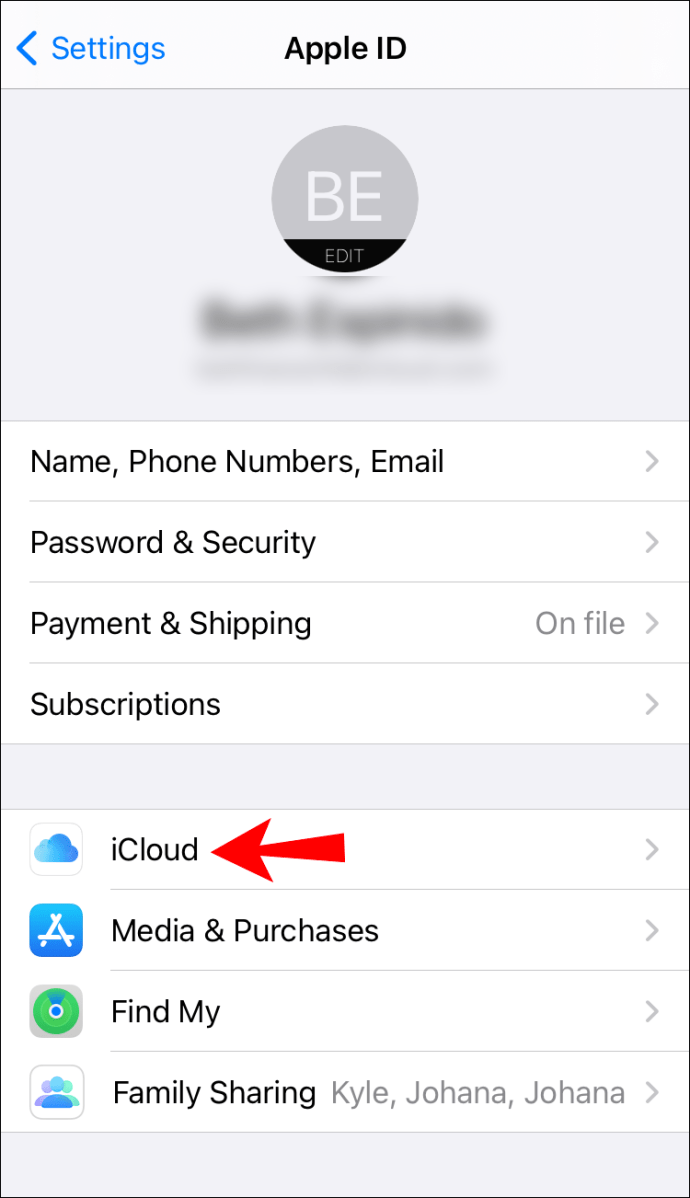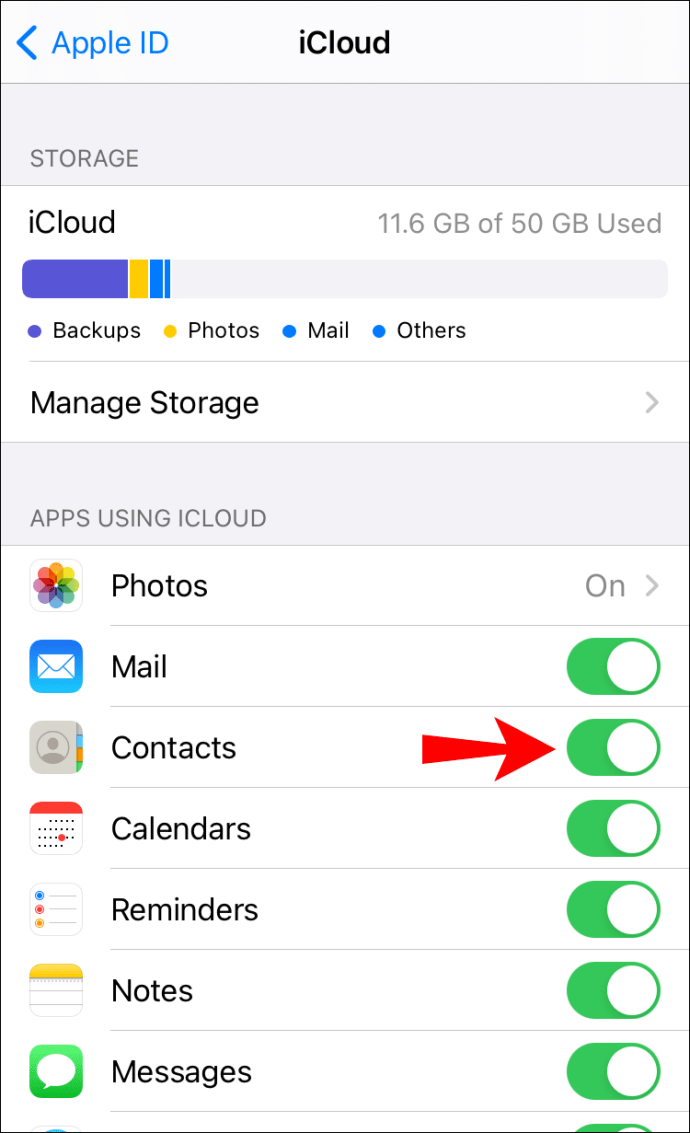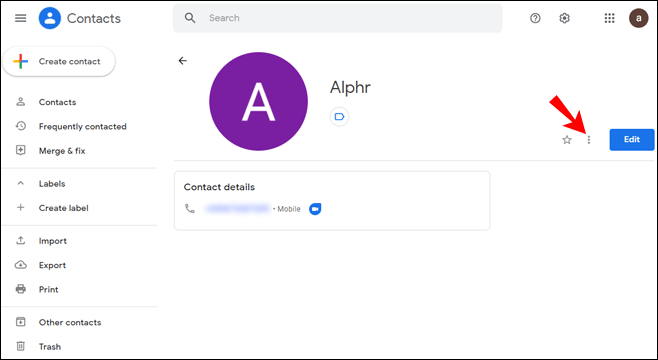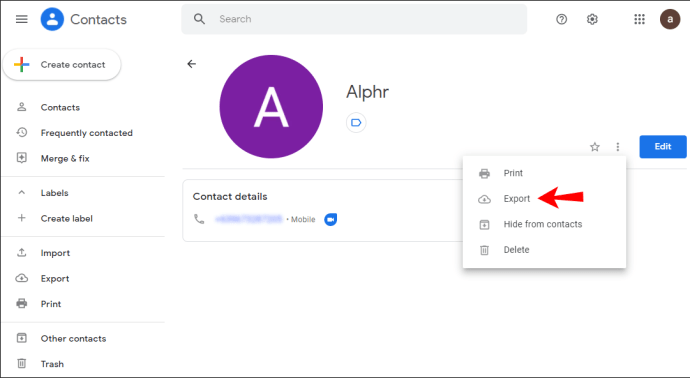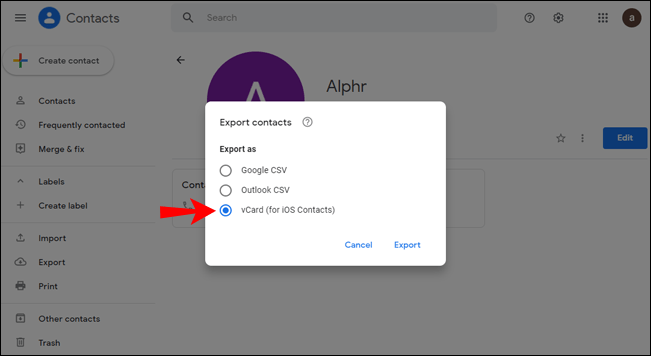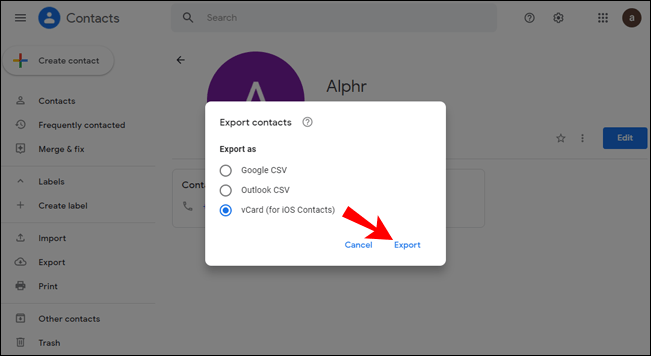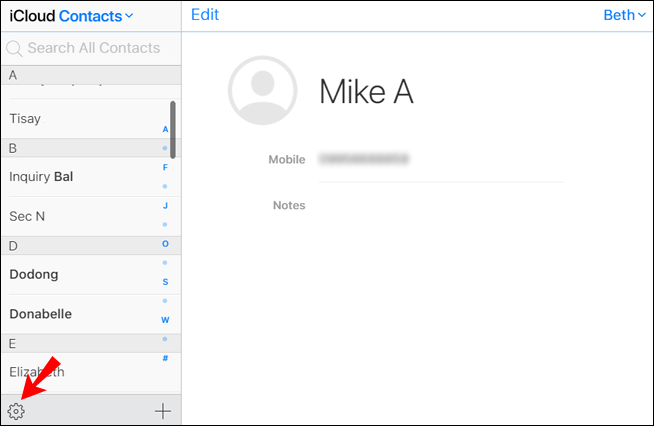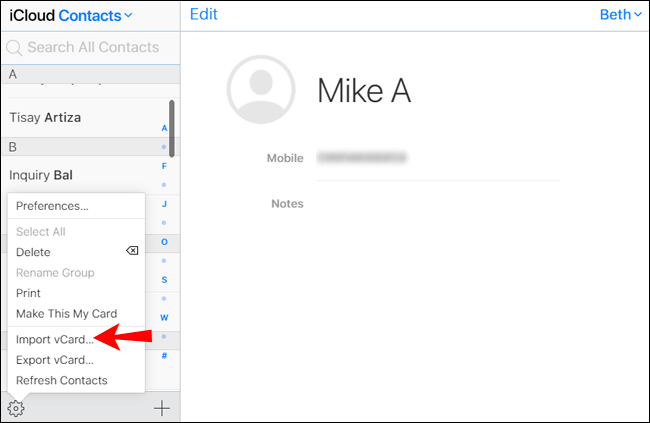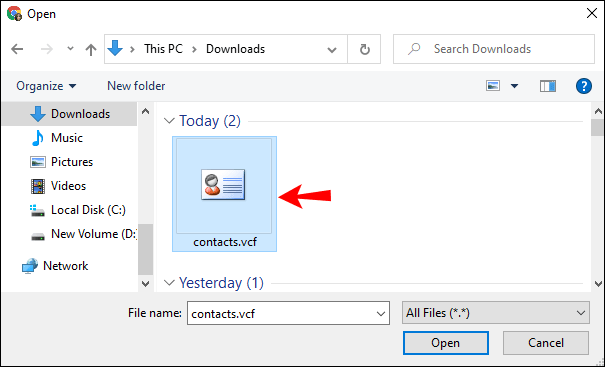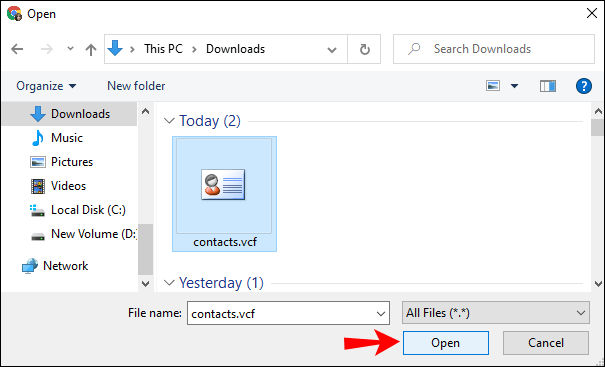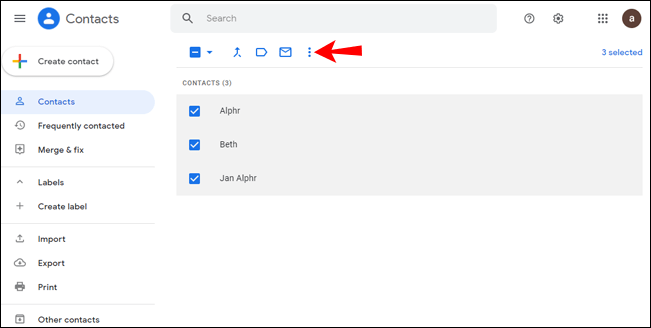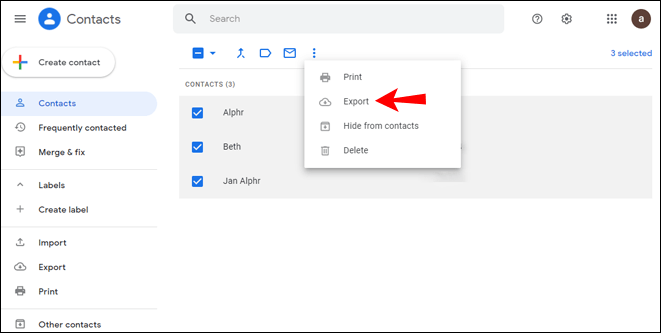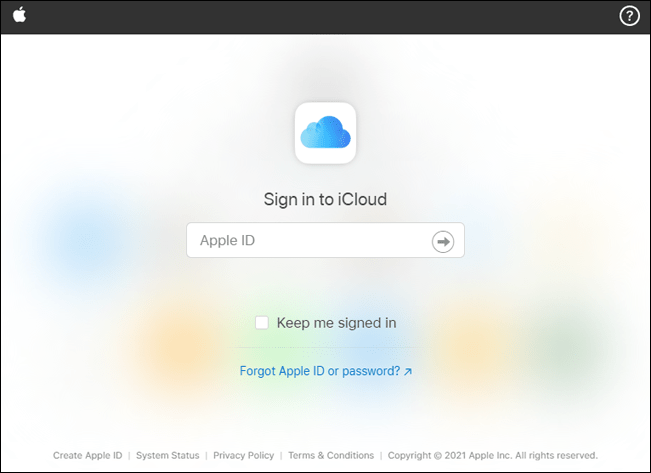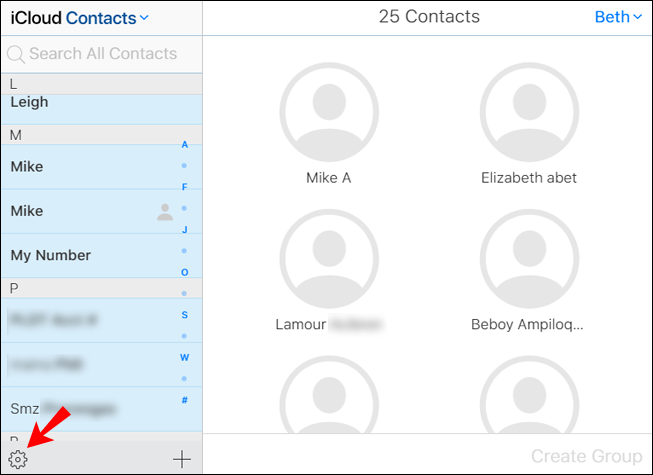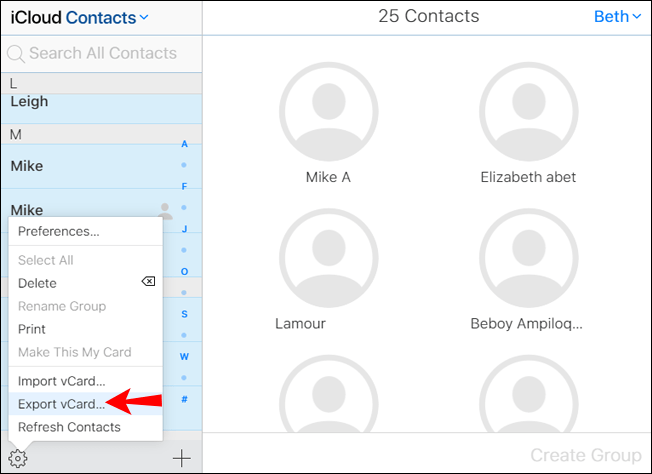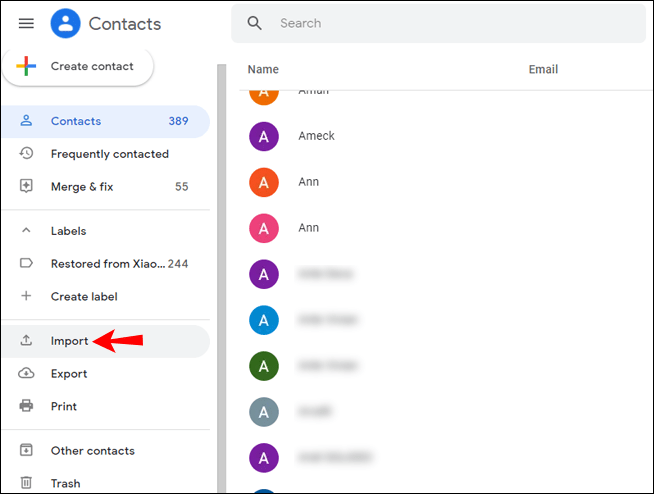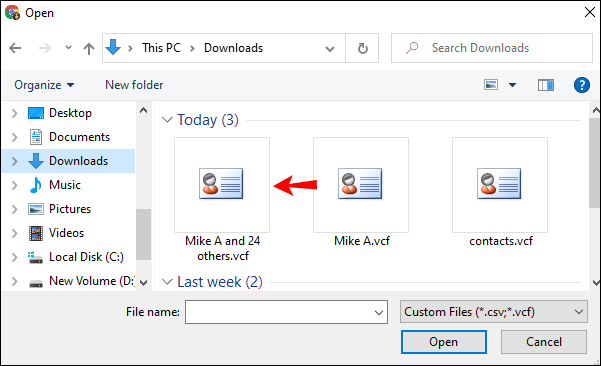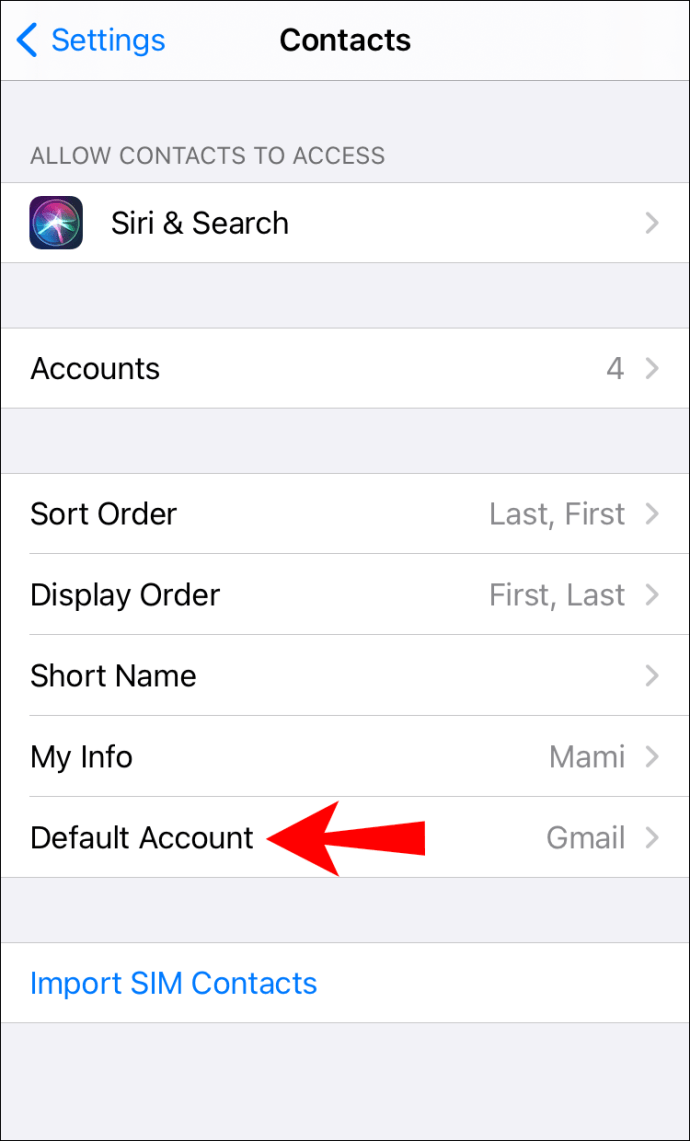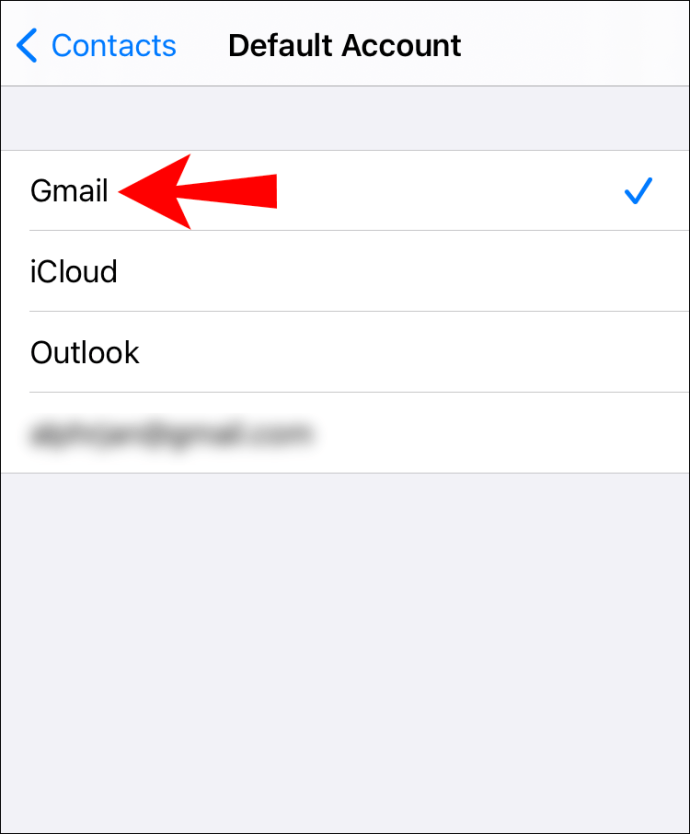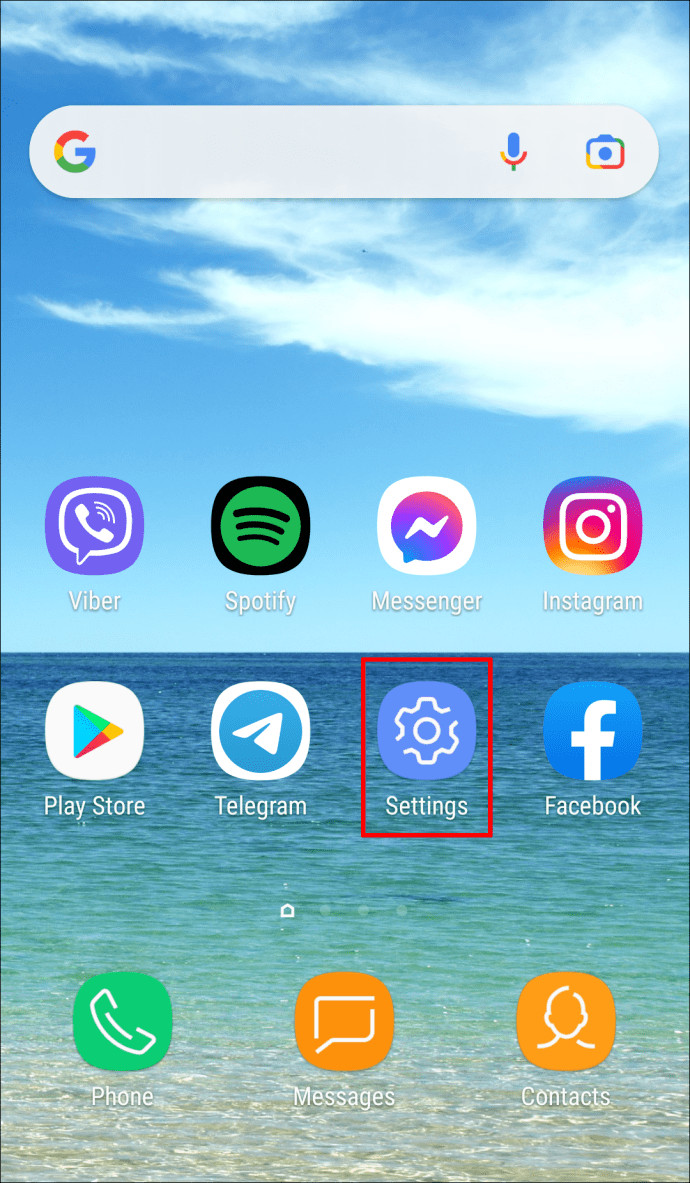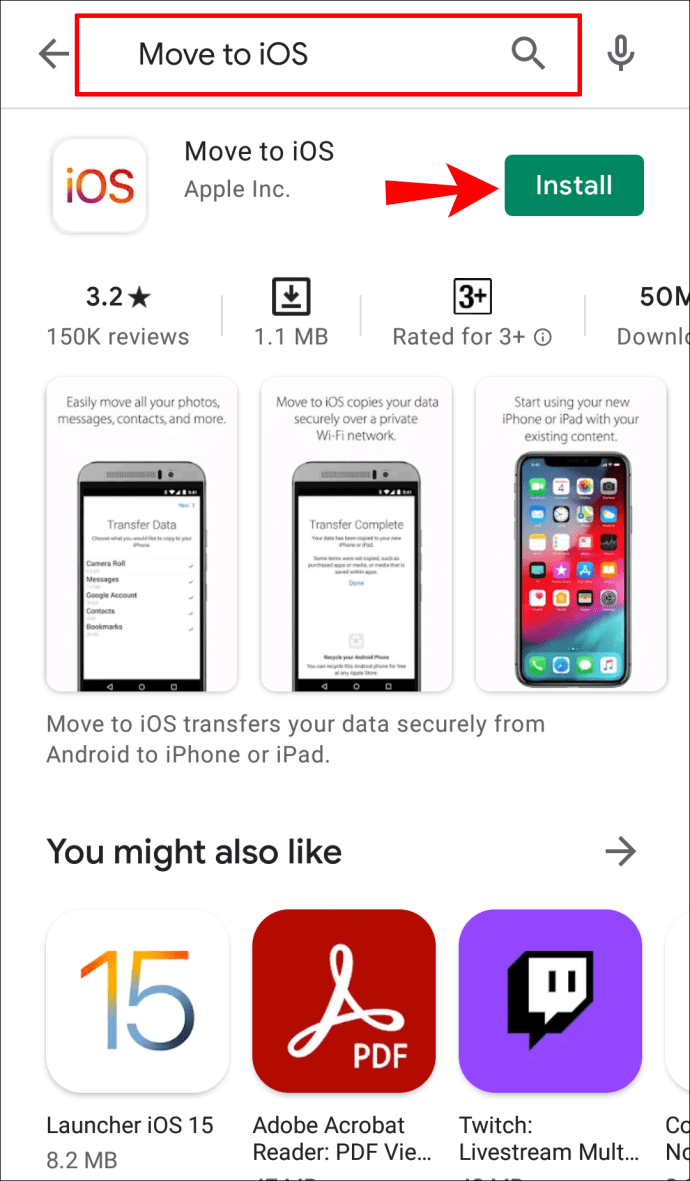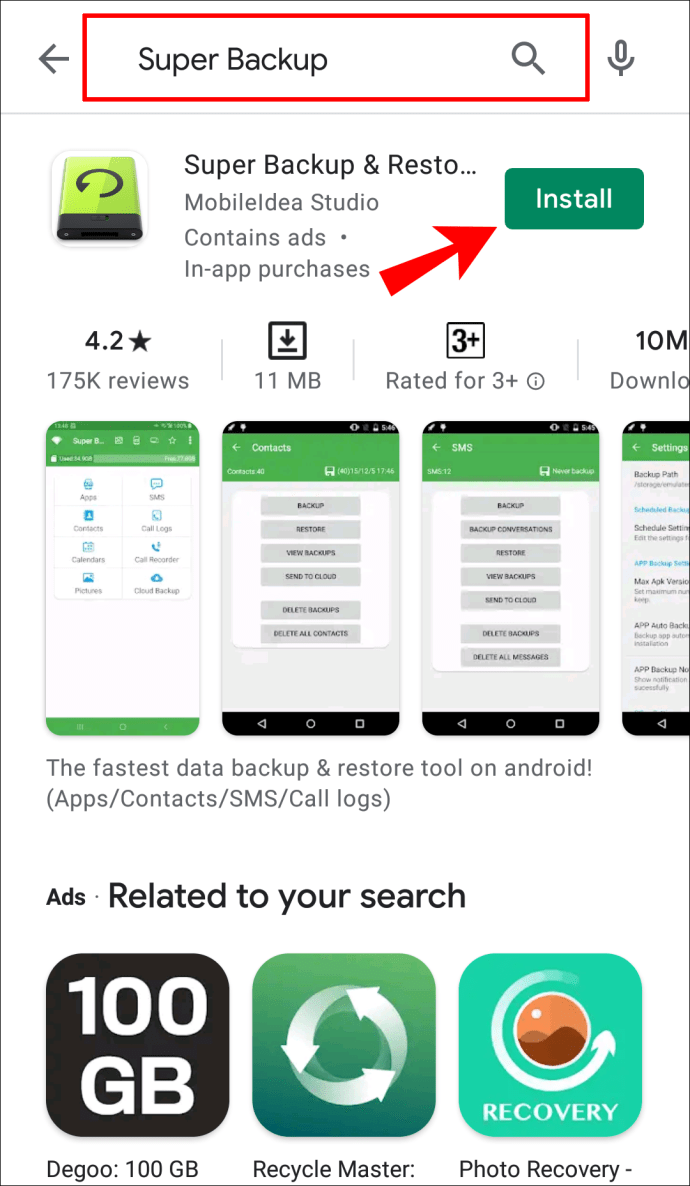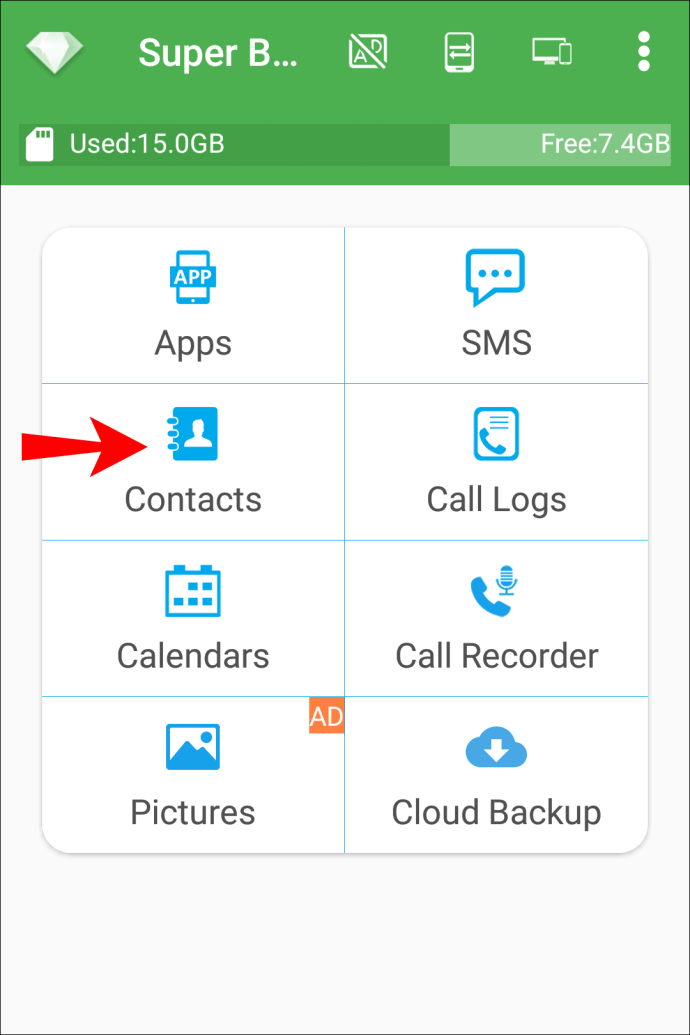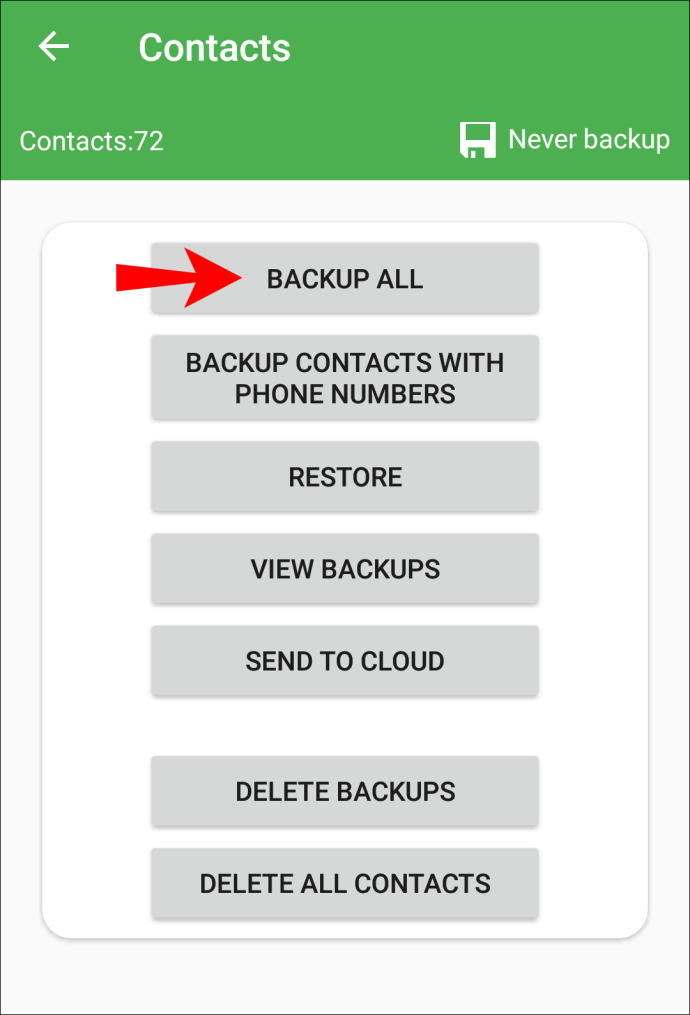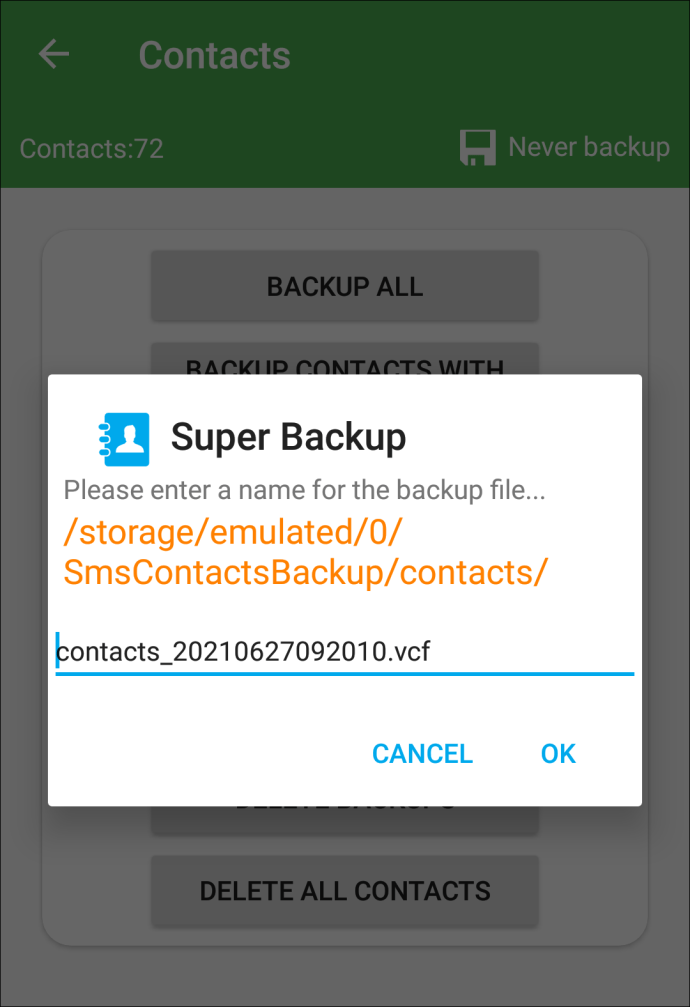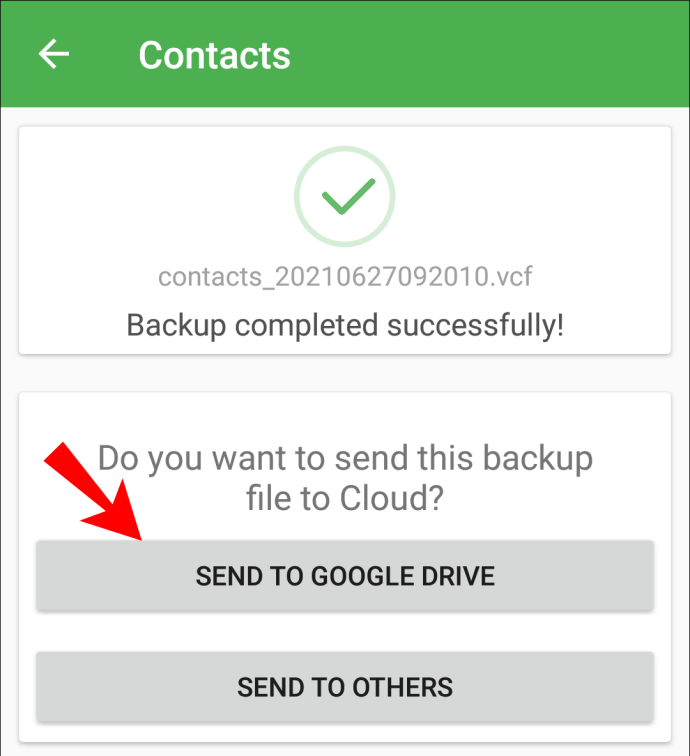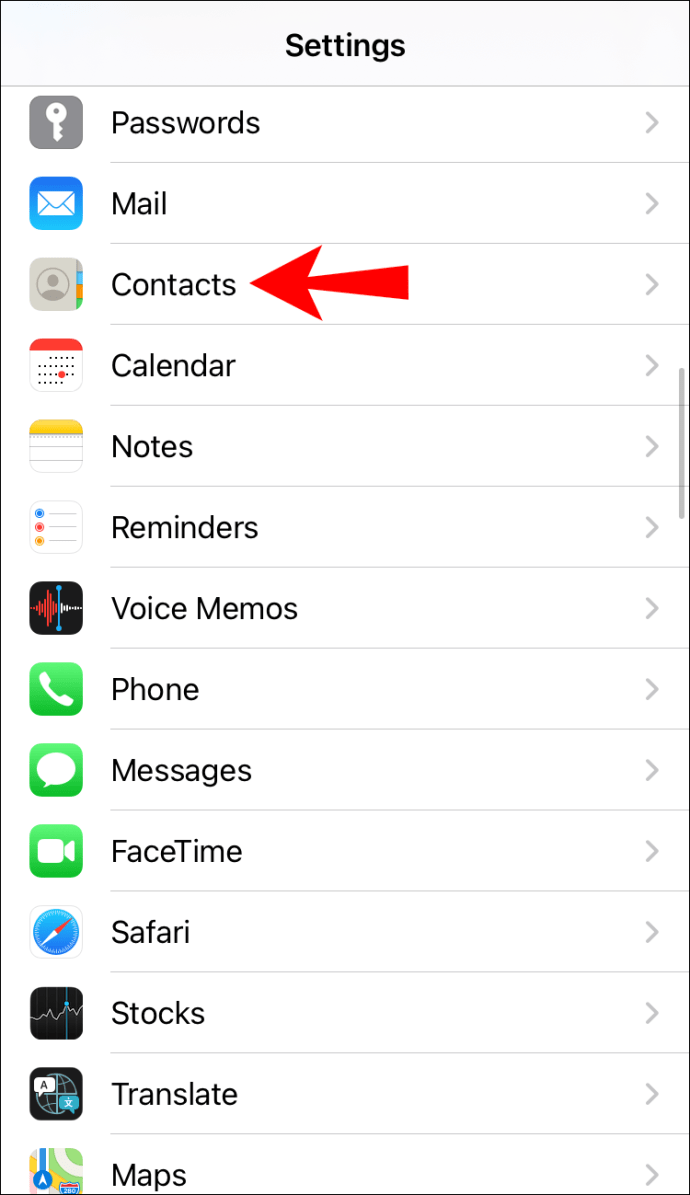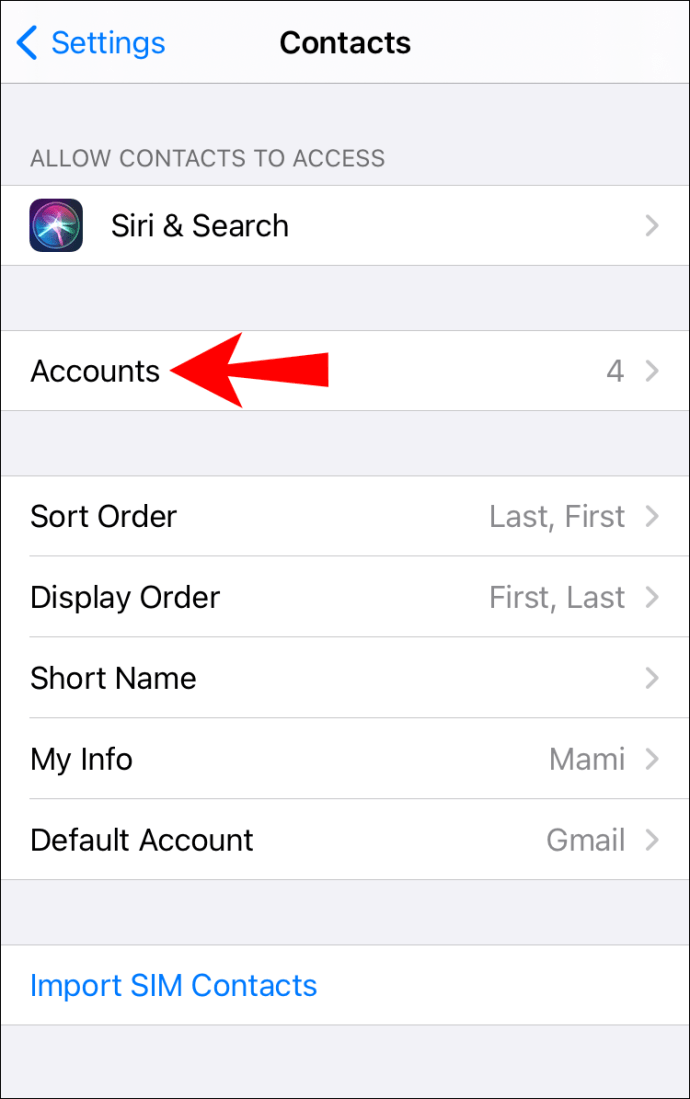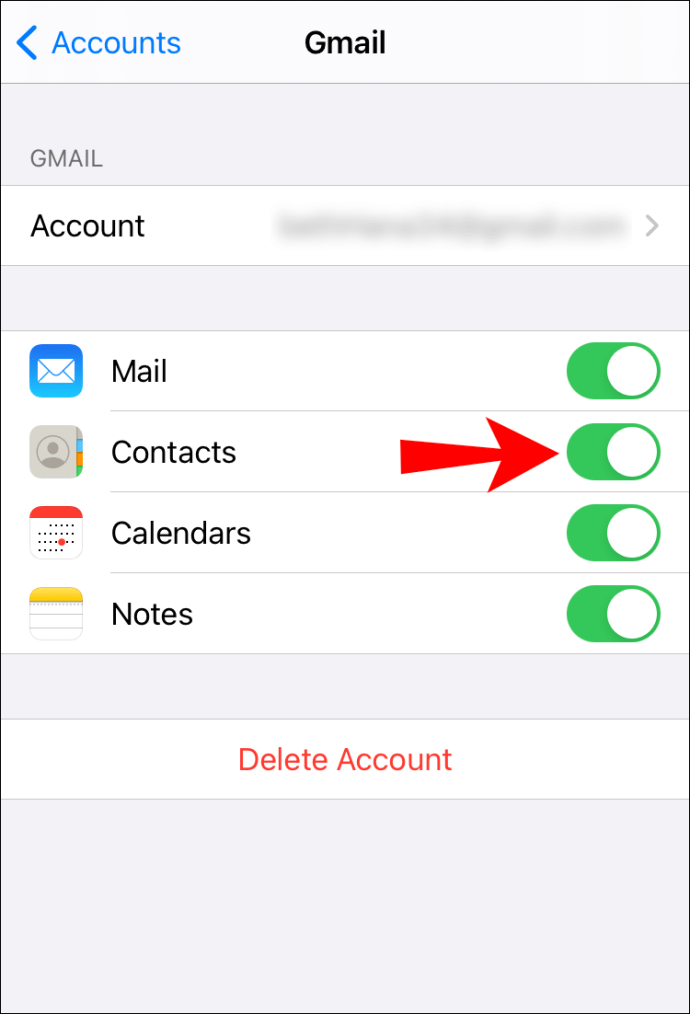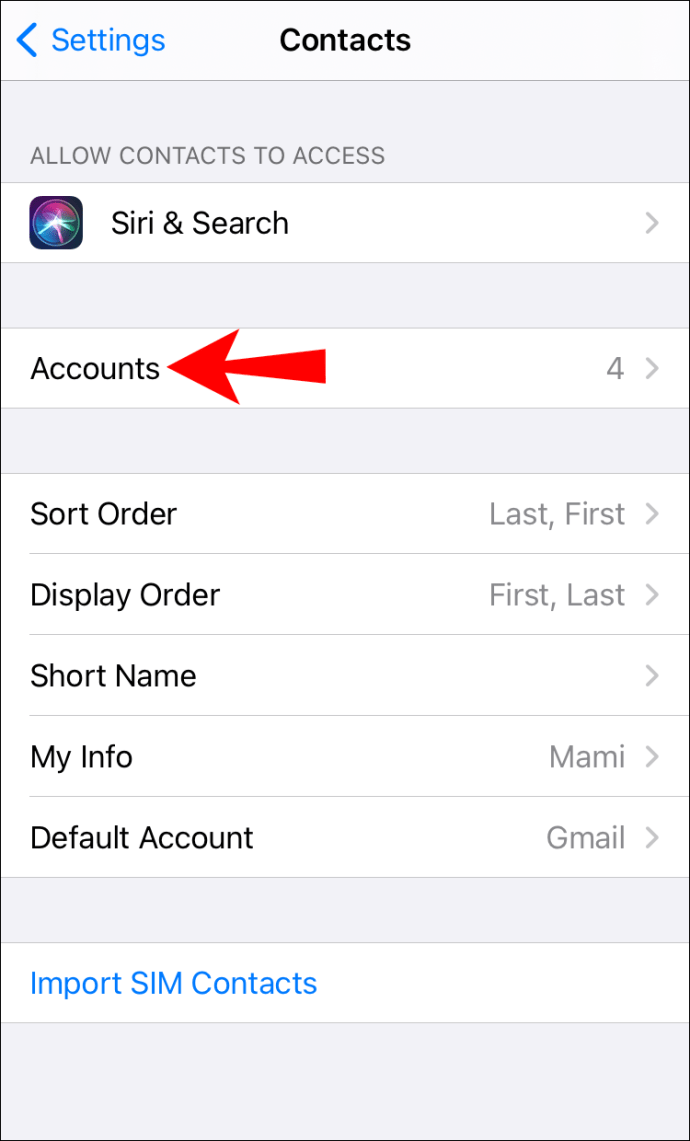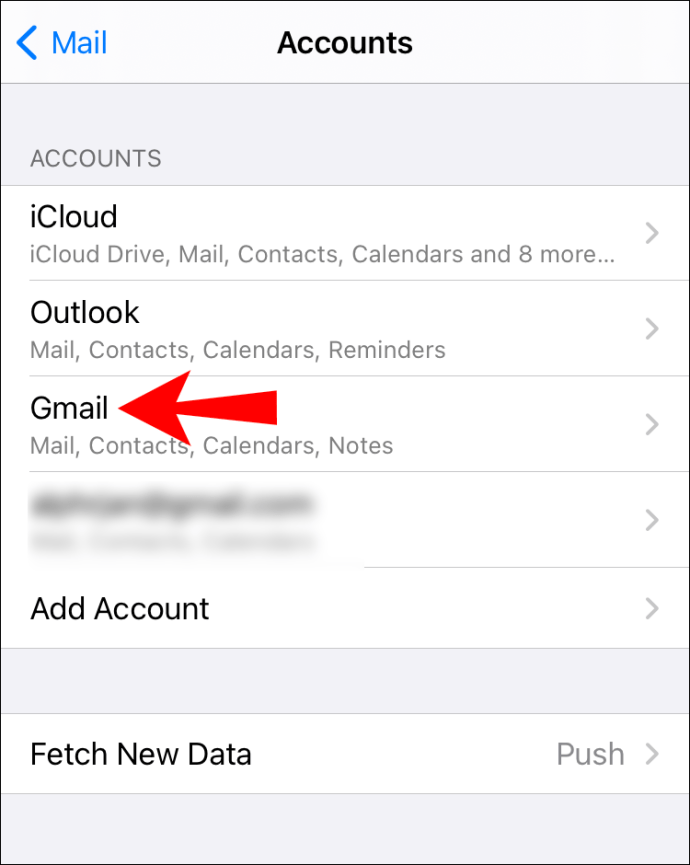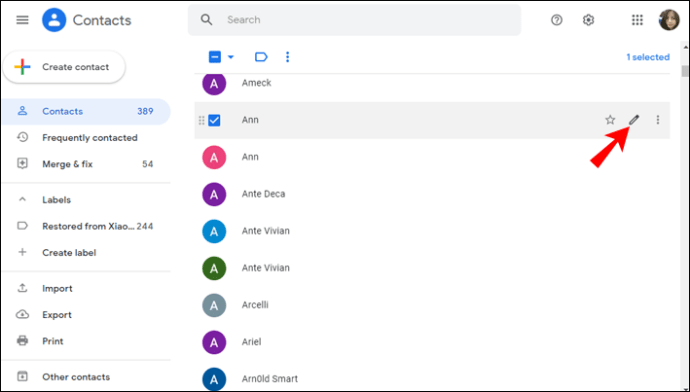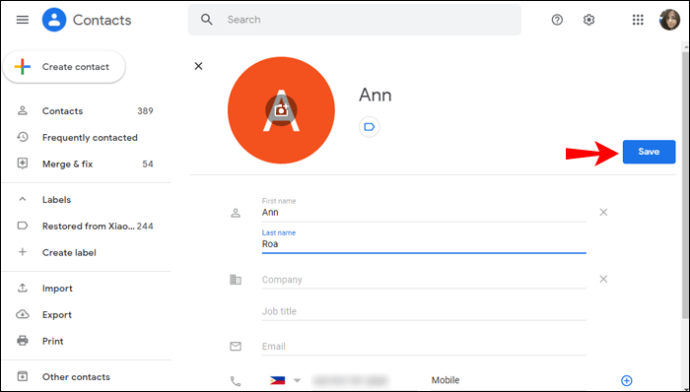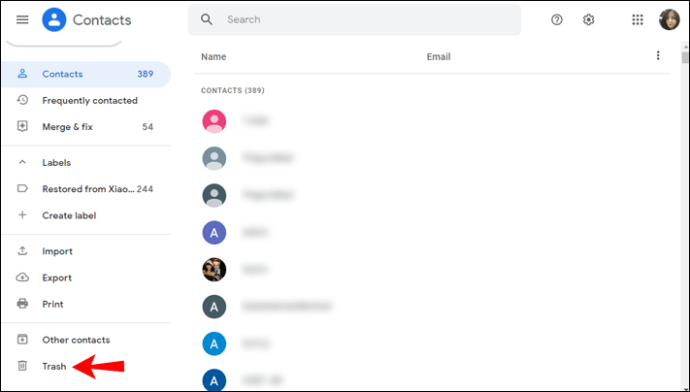Dacă aveți contactele sincronizate între toate dispozitivele dvs., vă permite să vă accesați contactele în orice moment. Dacă dețineți un dispozitiv Apple și utilizați Gmail, ar putea fi o idee bună să utilizați Contacte Google. Se poate sincroniza cu orice platformă, permițându-vă astfel să aveți contactele pe orice dispozitiv, indiferent de sistemul de operare. În acest articol, vă vom prezenta un ghid pas cu pas despre cum să sincronizați Contactele Google cu iCloud, împreună cu alte informații utile cu privire la Contactele Google.

Cum să sincronizați contactele Google cu iCloud?
Dacă comutați adesea între dispozitivele Android și Apple, să aveți Contacte Google sincronizate pe dispozitivul dvs. este o opțiune excelentă, deoarece puteți accesa toate contactele de pe orice dispozitiv.
Sincronizați-vă contactele Google cu dispozitivul mobil sau computerul dvs
Vă puteți sincroniza cu ușurință Agenda Google cu un dispozitiv iPhone, iPad sau Mac în doar câțiva pași:
- Atinge pictograma roată pentru „Setări”.
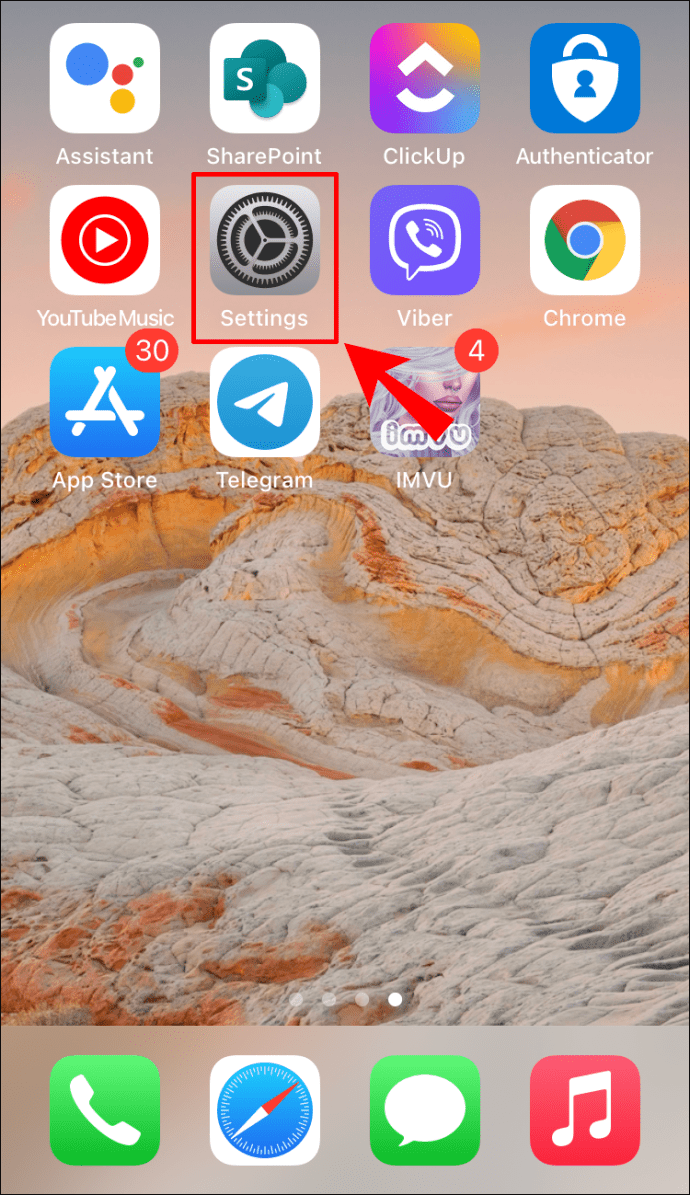
- Atinge „Contacte”.
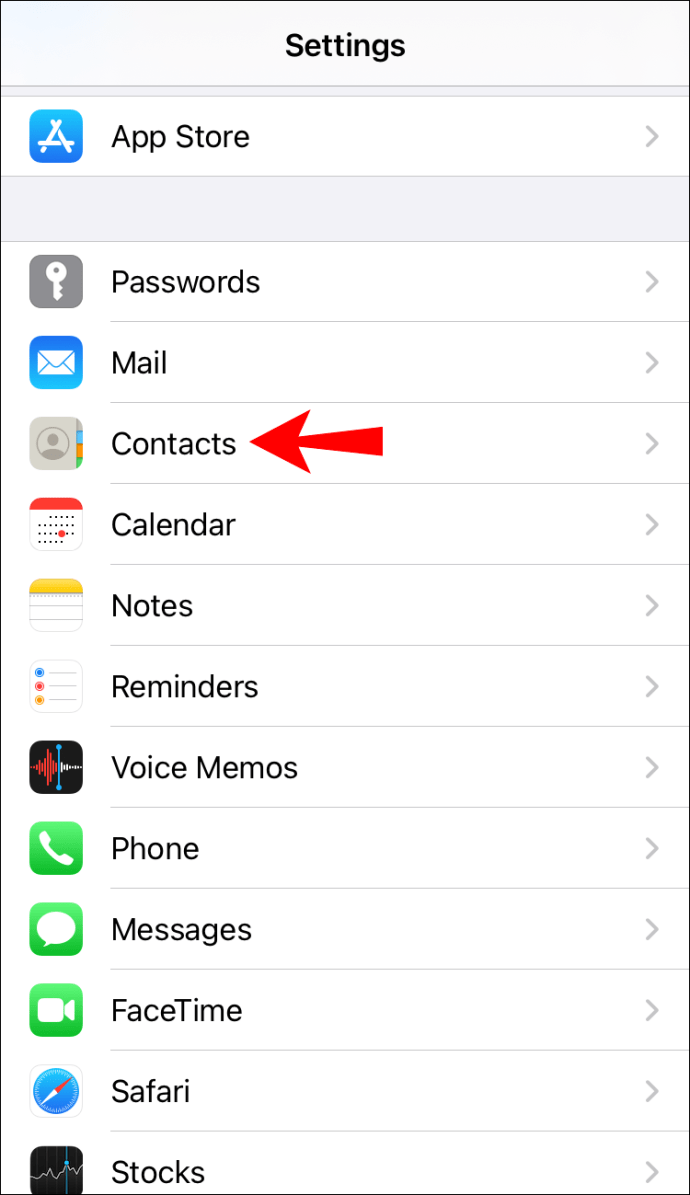
- Atingeți „Conturi și parole”.
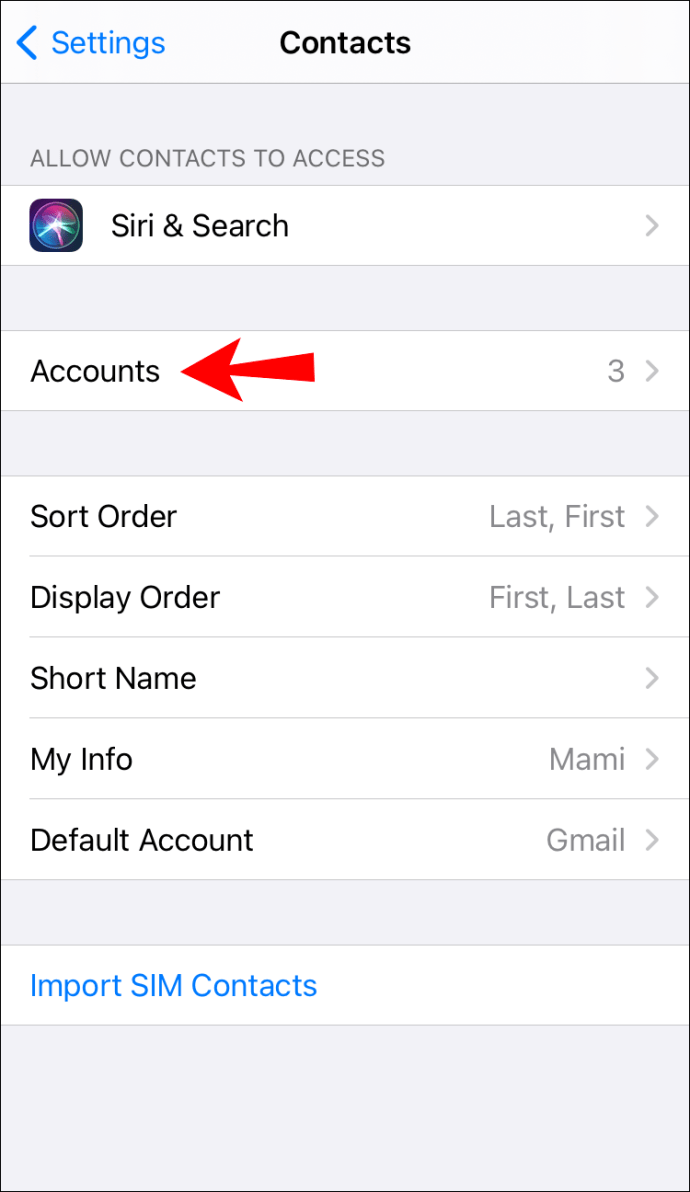
- Atingeți „Adăugați un cont”.
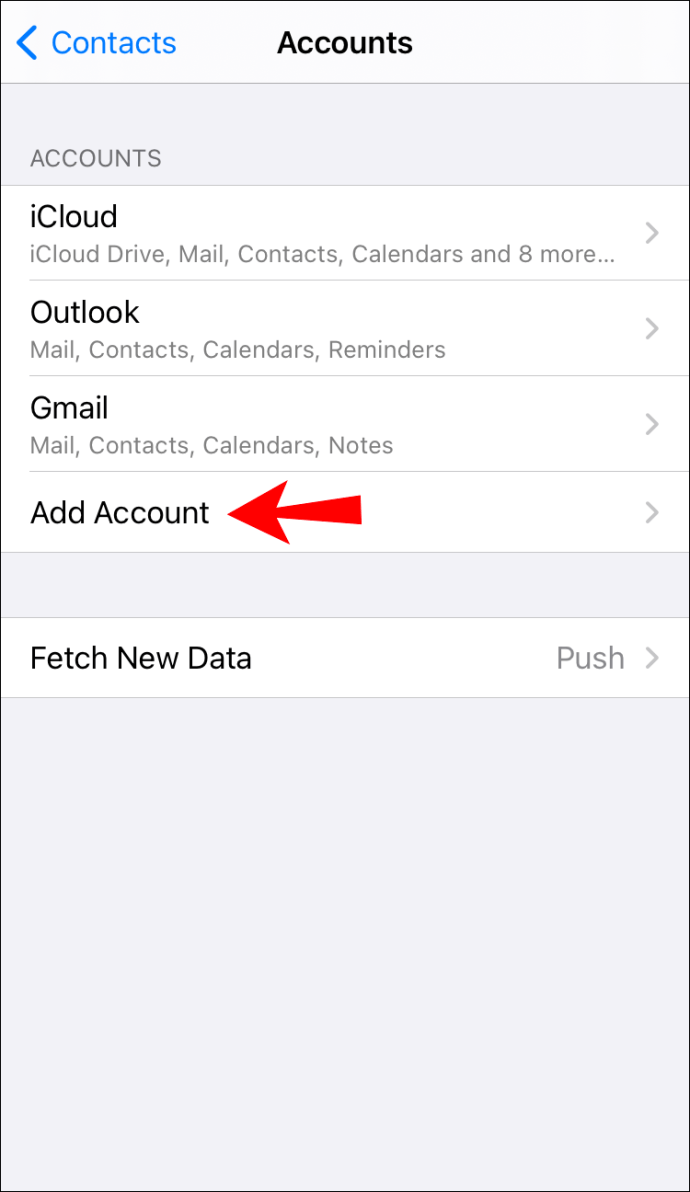
- Alegeți „Google”.
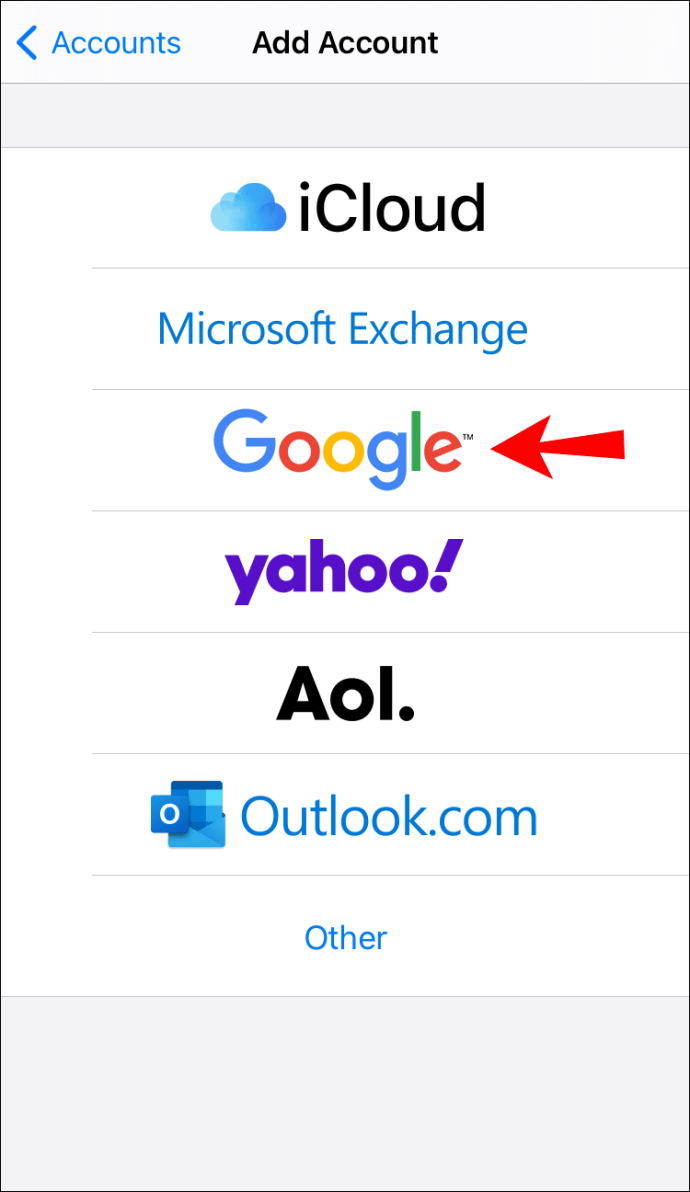
- Conectați-vă la contul dvs. Google.
- Activați bara de comutare de lângă „Contacte”.
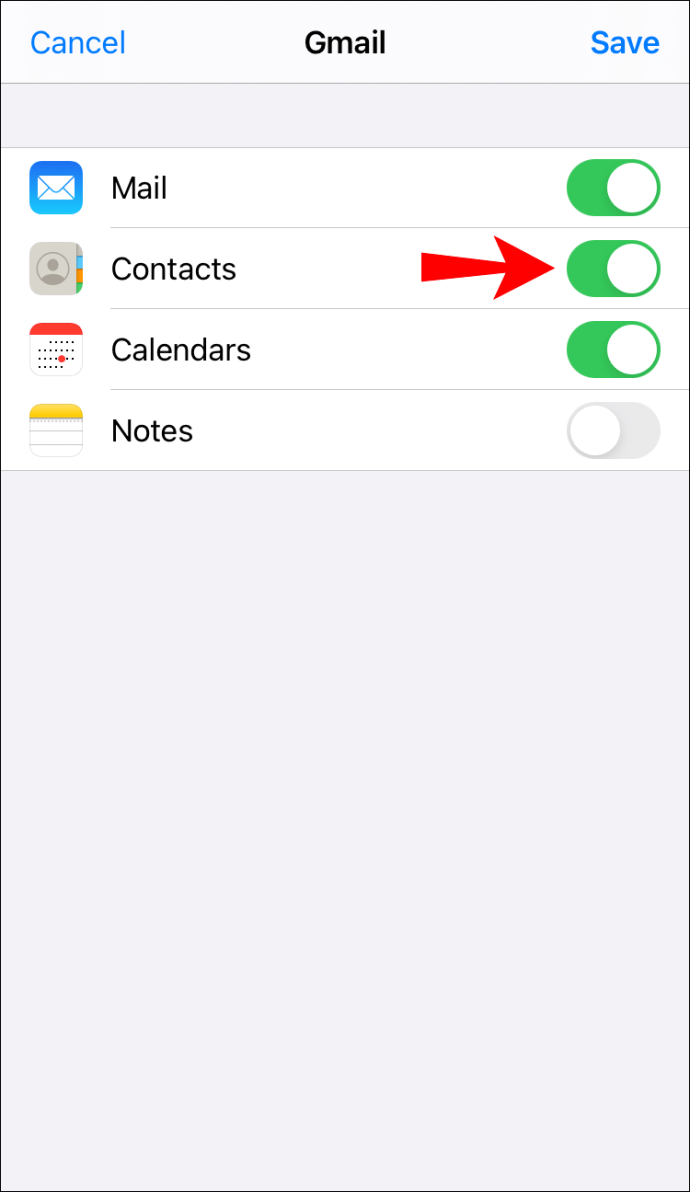
- Atingeți „Salvați”.
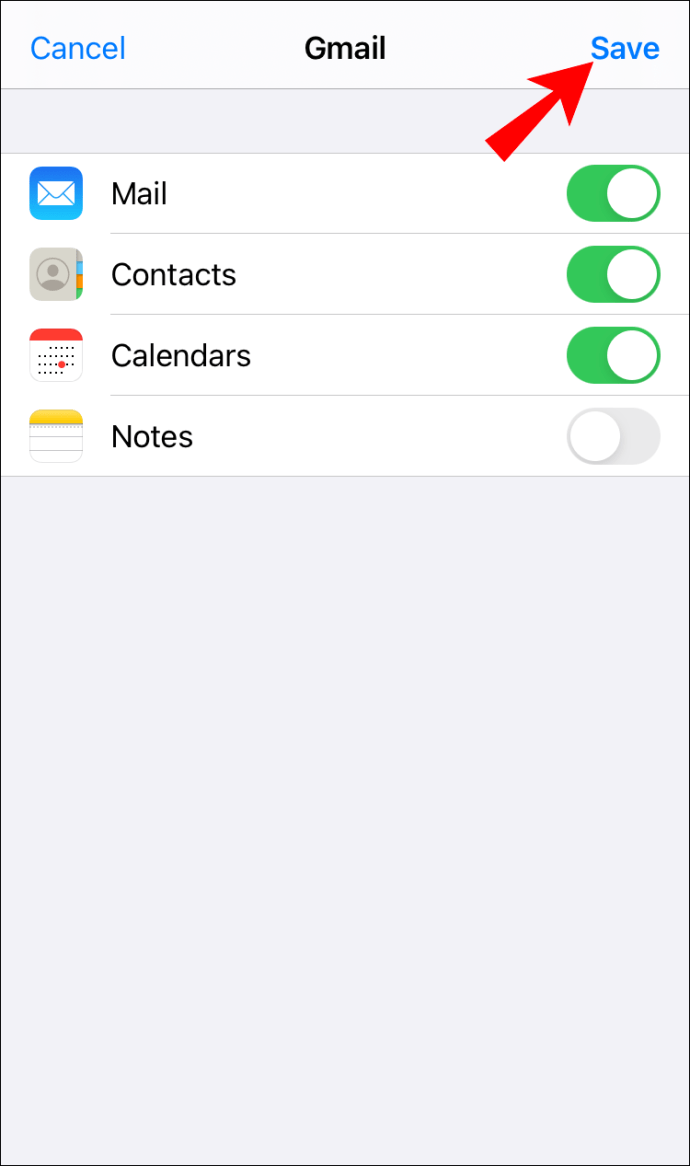
- Reveniți la „Setări”.
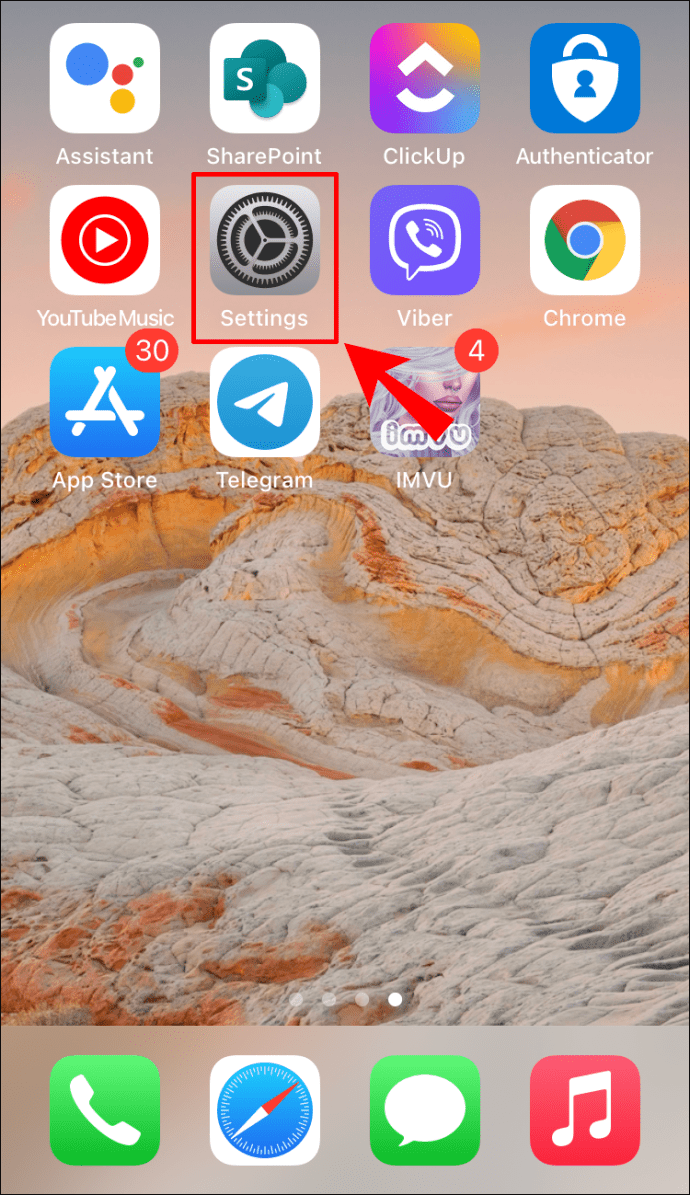
- Atingeți ID-ul dvs. Apple.
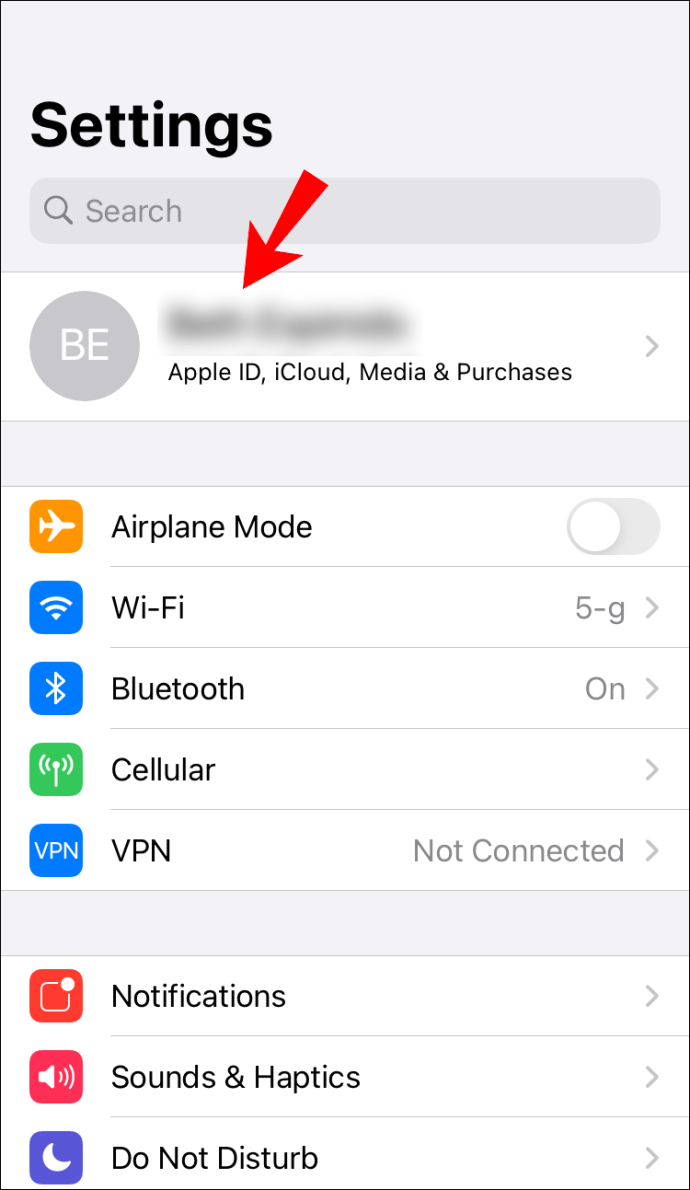
- Atingeți „iCloud”.
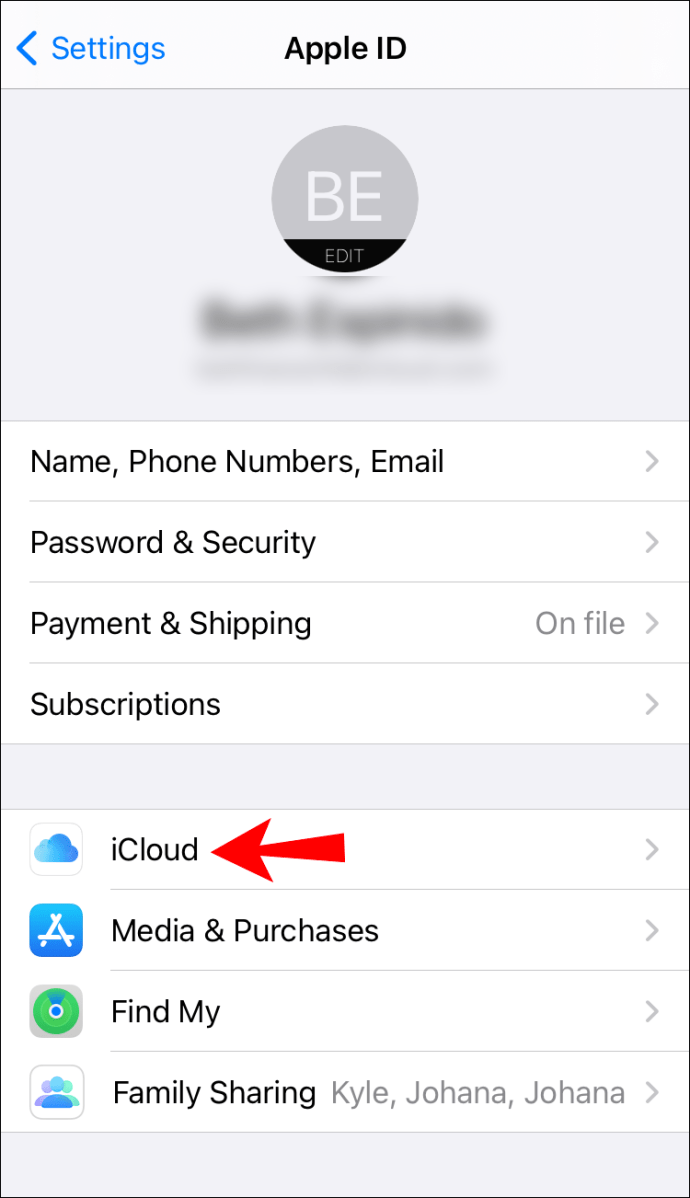
- Activați bara de comutare de lângă „Contacte”.
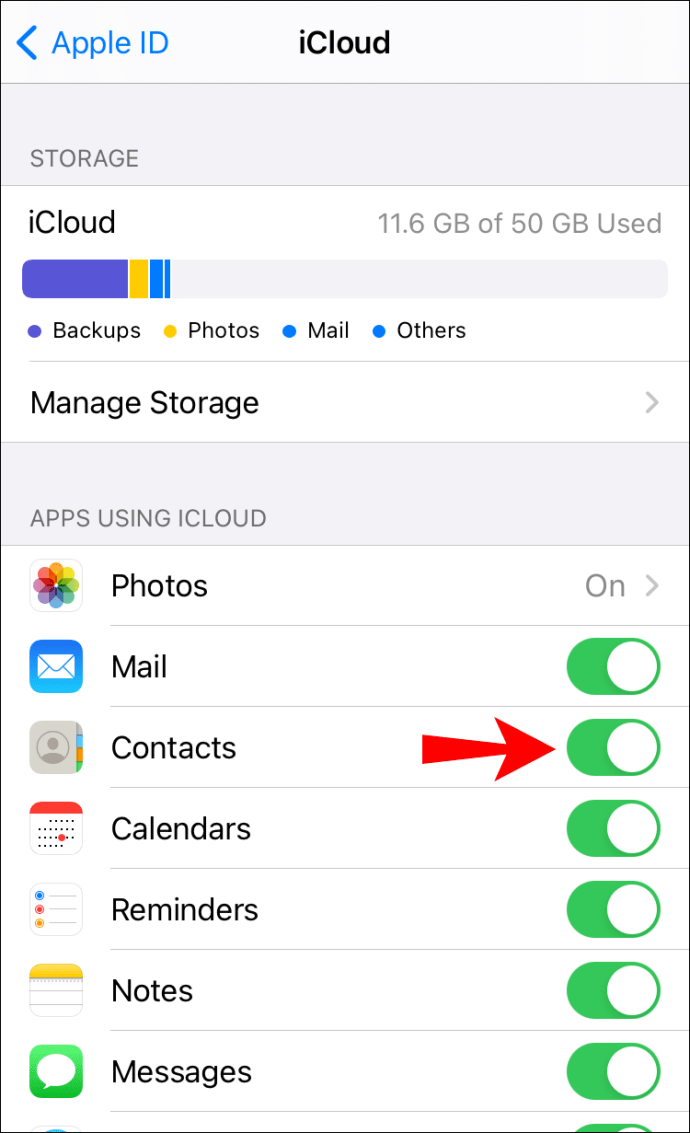
Urmând acești pași, puteți sincroniza toate contactele dvs. Google cu iCloud.
Cum să vă mutați contactele de la Google pe iCloud?
Dacă doriți să nu mai utilizați Contacte Google și să mutați toate datele pe iCloud, puteți face acest lucru urmând pașii de mai jos:
- Deschideți browserul și accesați Agenda Google.
- Atingeți pictograma cu trei linii din colțul din stânga sus pentru a deschide meniul principal.
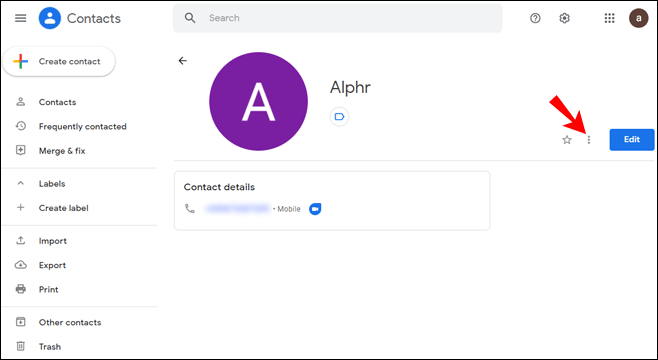
- Atingeți „Exportați”.
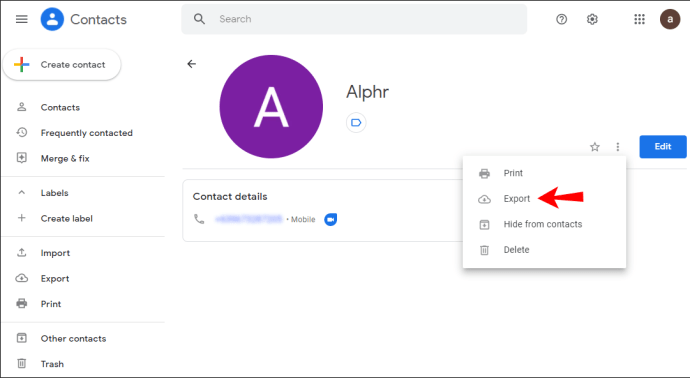
- Sub „Exportați ca” selectați „vCard”.
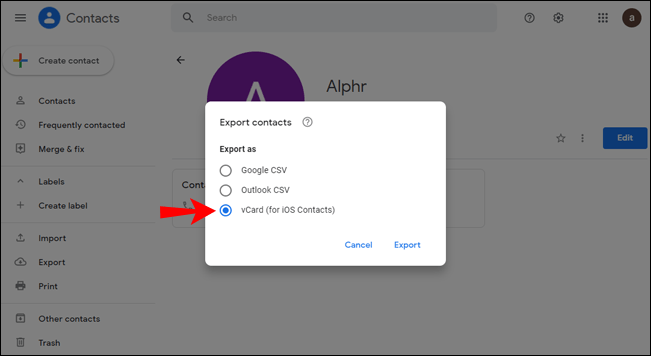
- Atingeți „Exportați”.
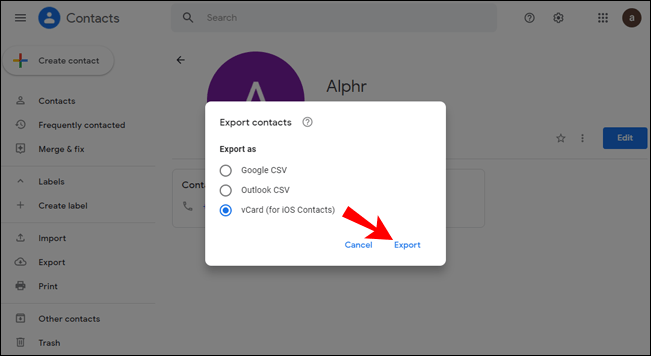
- Conectați-vă la contul iCloud și atingeți „Contacte”.

- Atingeți pictograma roată din colțul din stânga jos.
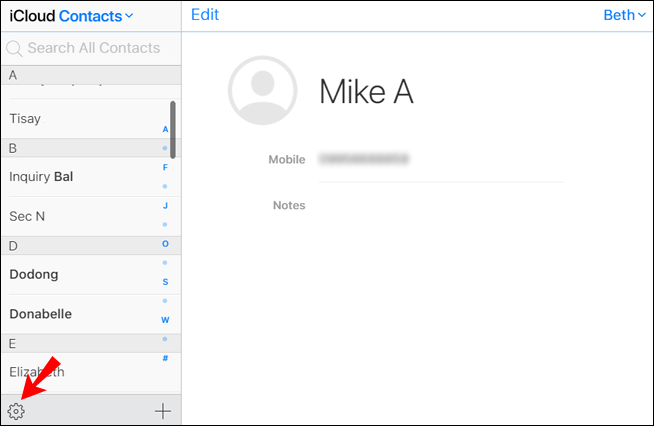
- Atingeți „Importați vCard”.
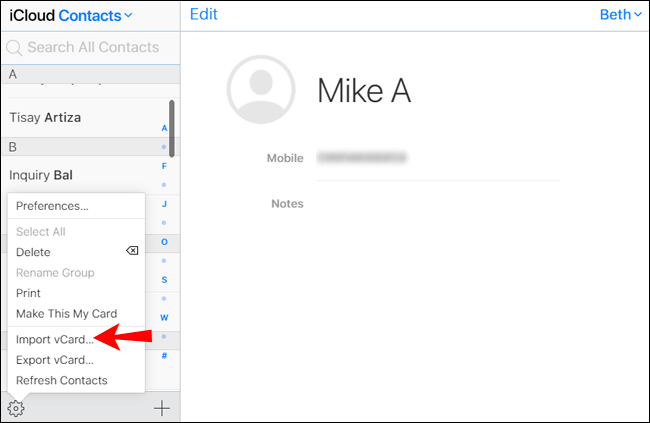
- Selectați contactele pe care le-ați exportat.
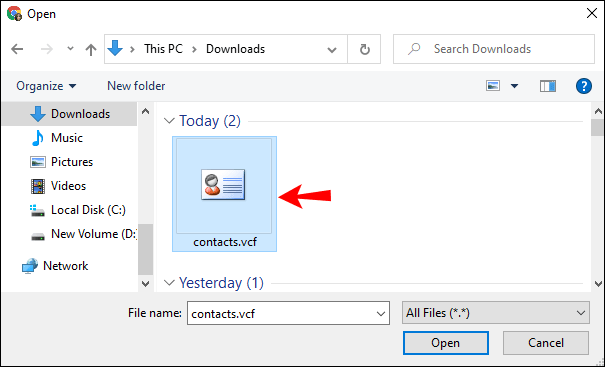
- Atingeți „Deschide”.
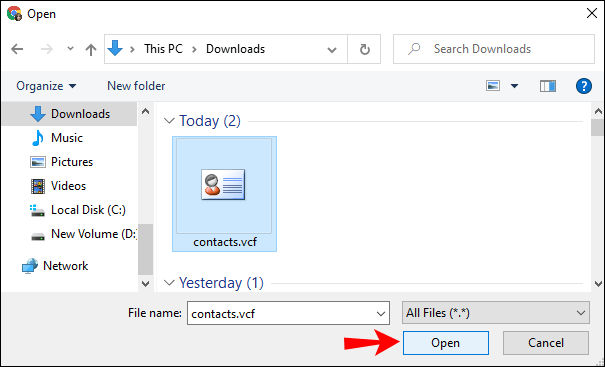
De asemenea, puteți decide să mutați un singur contact sau câteva persoane de contact pe iCloud:
- Deschideți browserul și accesați Agenda Google.
- Selectați contactele pe care doriți să le exportați.
- Atinge pictograma cu trei puncte din dreapta contactului selectat.
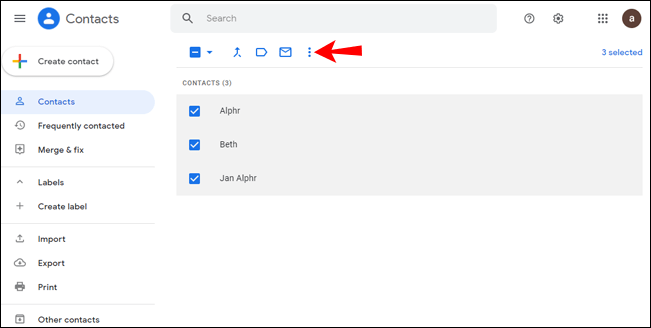
- Atingeți „Exportați”.
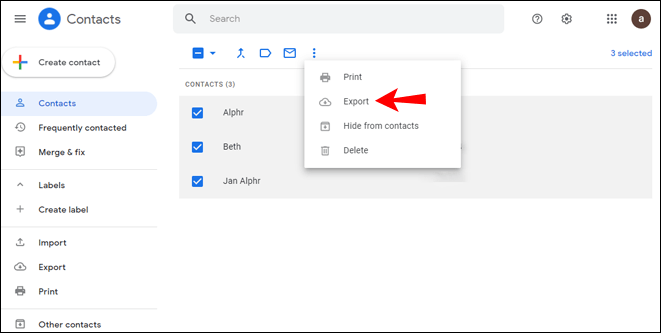
- Restul pașilor sunt aceiași ca pentru mutarea tuturor contactelor.
Cum să vă mutați contactele de pe iCloud pe Google?
Dacă doriți să vă mutați contactele de pe iCloud la Google, urmați pașii de mai jos:
- Conectați-vă la contul dvs. iCloud.
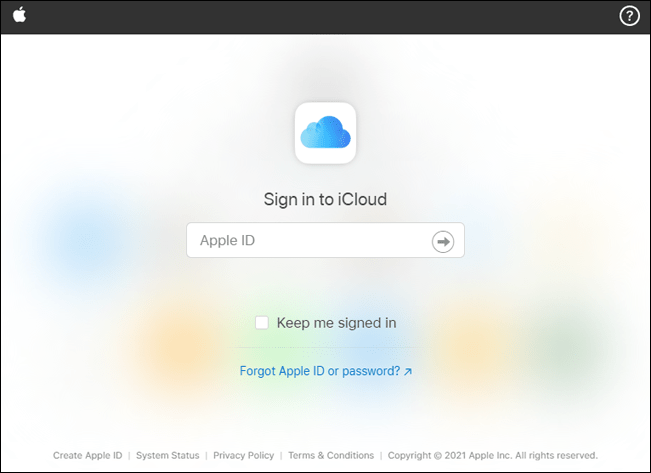
- Atinge „Contacte”.

- Atingeți pictograma roată din colțul din stânga jos.
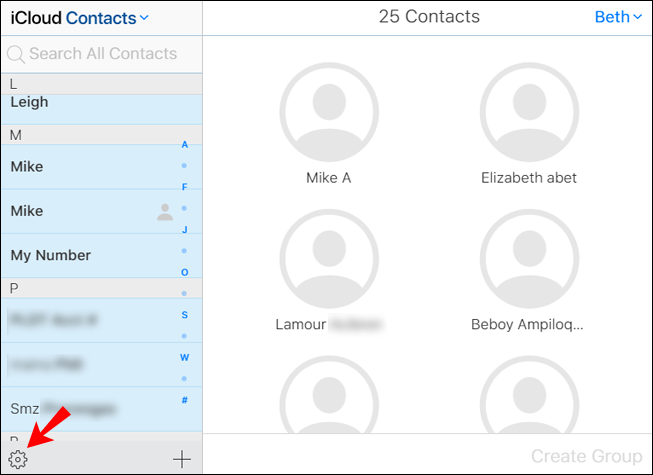
- Atingeți „Exportați vCard”.
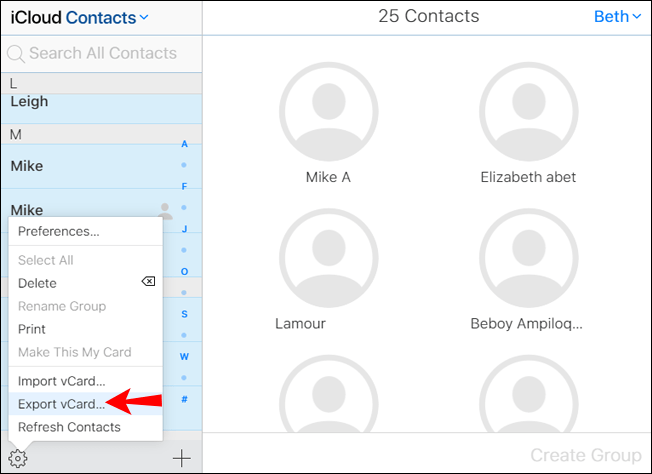
- Conectați-vă la Agendă Google.
- Atingeți butonul cu trei linii din colțul din stânga sus.
- Atingeți „Importați”.
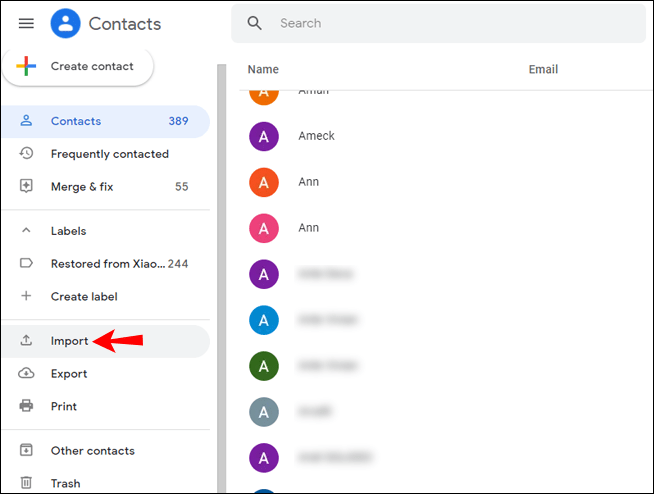
- Atingeți „vCard”.
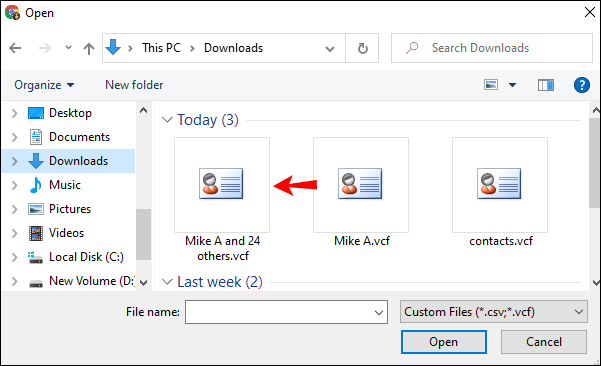
- Alegeți contactele pe care le-ați descărcat.
Cum să schimbi locația implicită a contactului pe iPhone?
În mod implicit, Apple va crea contacte noi pe iCloud. Dacă doriți să schimbați acest lucru și să aveți Contacte Google ca locație implicită de contact, urmați pașii de mai jos:
- Accesați Setări pe iPhone.
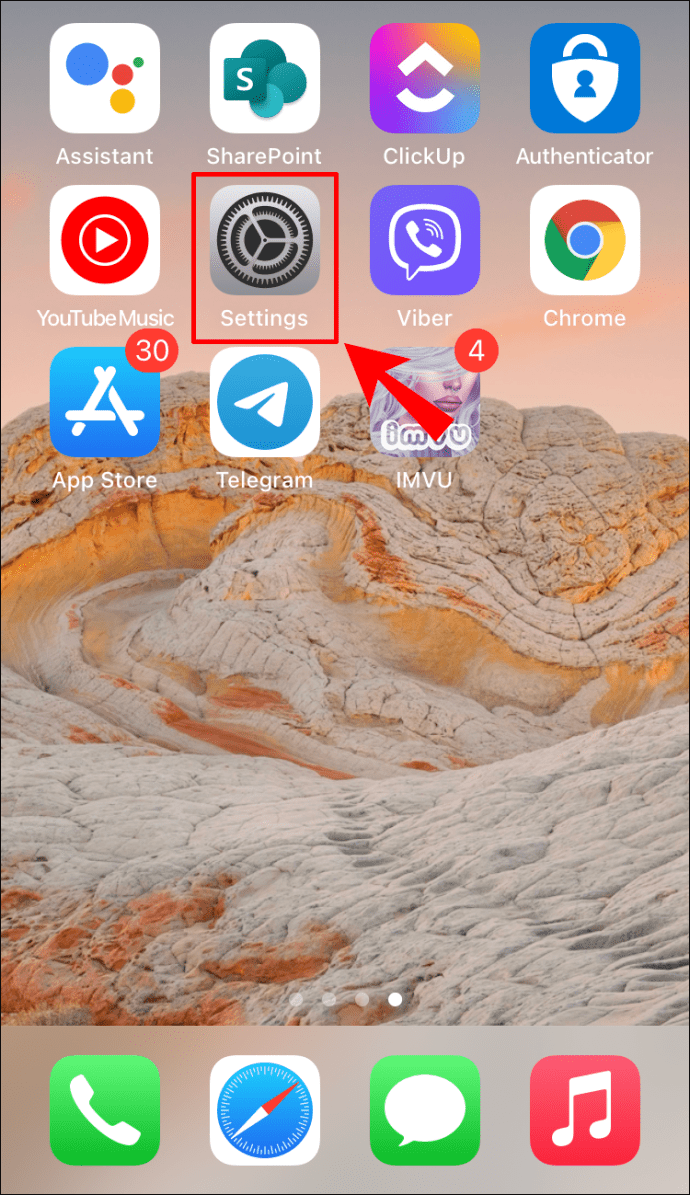
- Atinge „Contacte”.
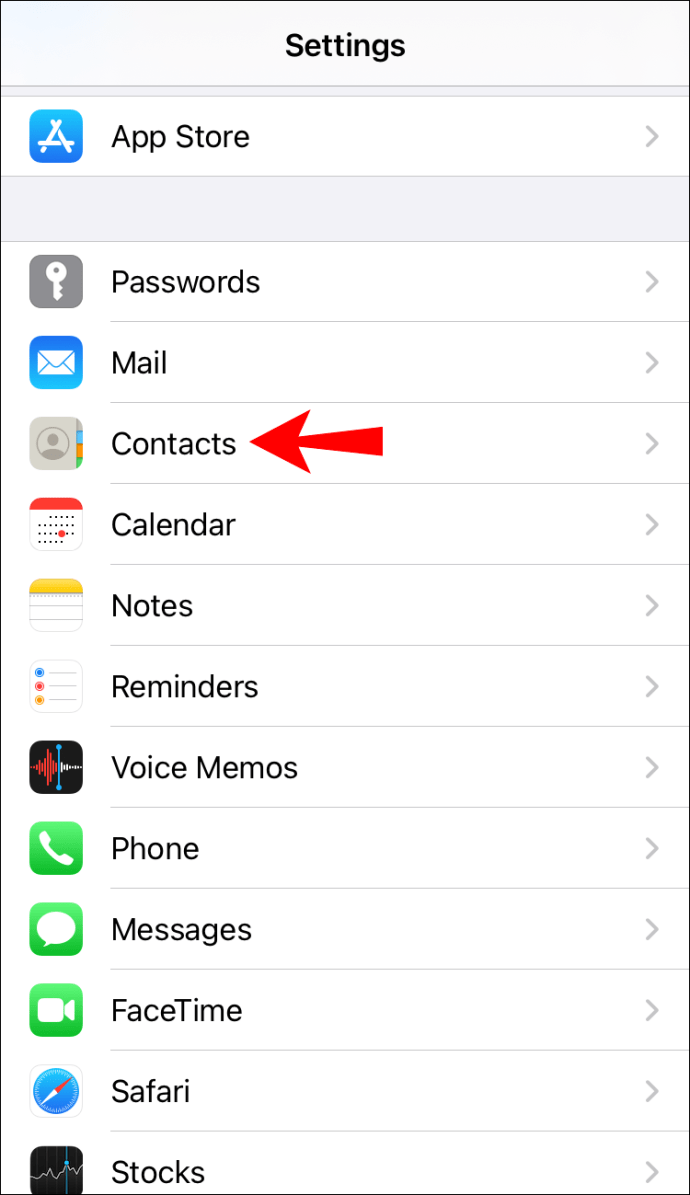
- Atingeți „Preferințe”.
- Atingeți „General”.
- Atingeți „Cont implicit”.
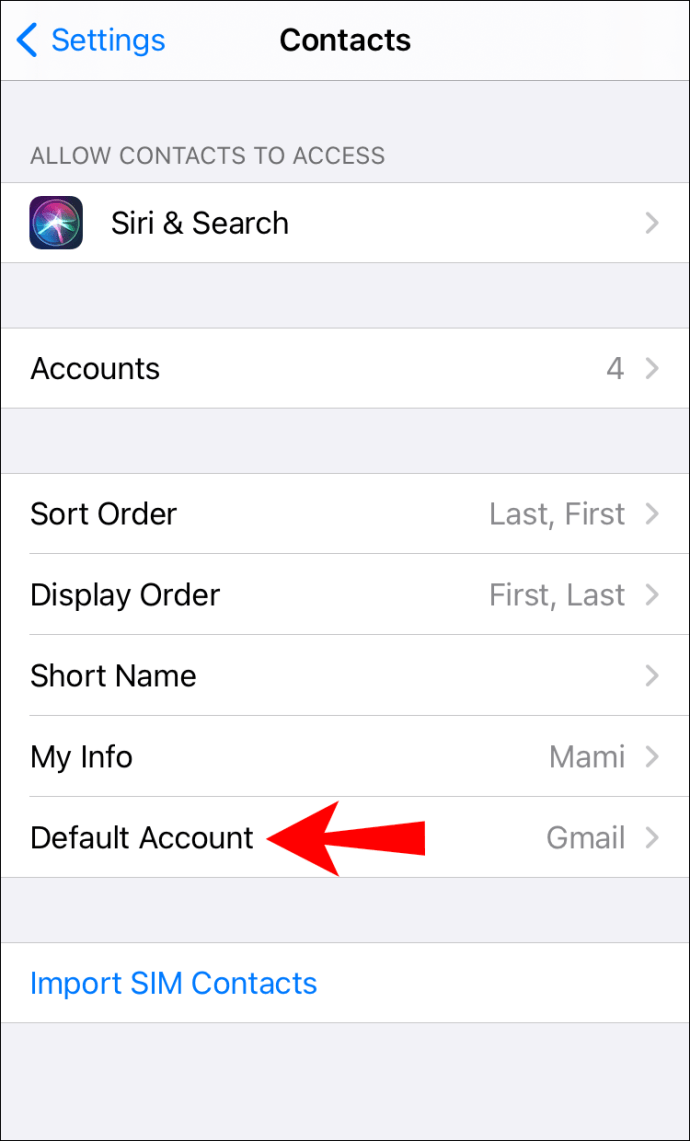
- Atinge „Gmail”.
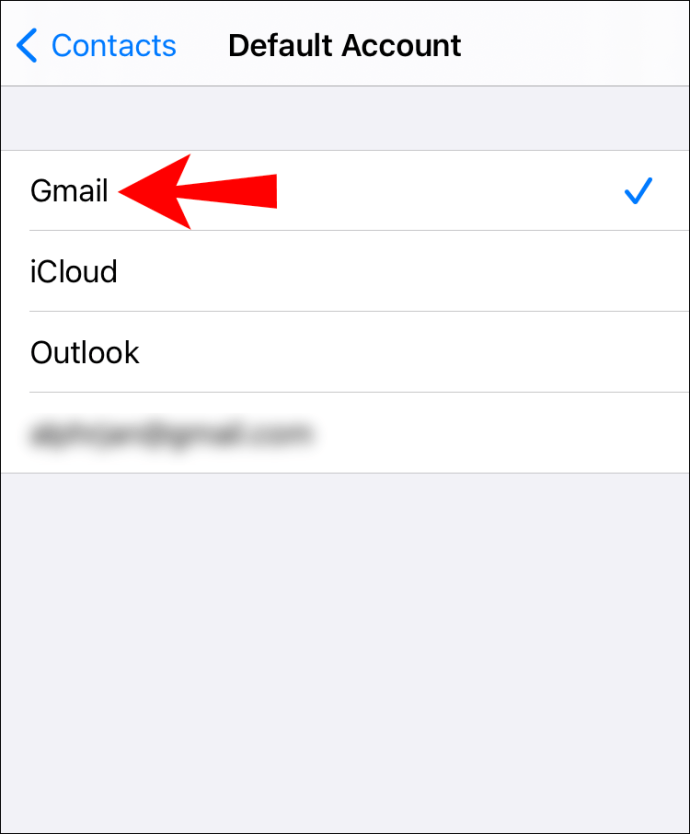
Acum toate contactele tale vor fi salvate în contul tău Google.
Aplicația „Mutați la iOS”.
Dacă treceți de la un telefon Android la un telefon Apple, veți fi bucuroși să aflați că există o modalitate ușoară de a vă muta toate apelurile, mesajele, contactele etc. pe Apple.
Apple a conceput o aplicație numită „Mutați la iOS”. Este o modalitate ușoară și rapidă de a transfera fișiere de pe telefonul Android pe iPhone. Dacă doriți să încercați acest lucru, urmați pașii de mai jos:
- Accesați Magazinul Play.
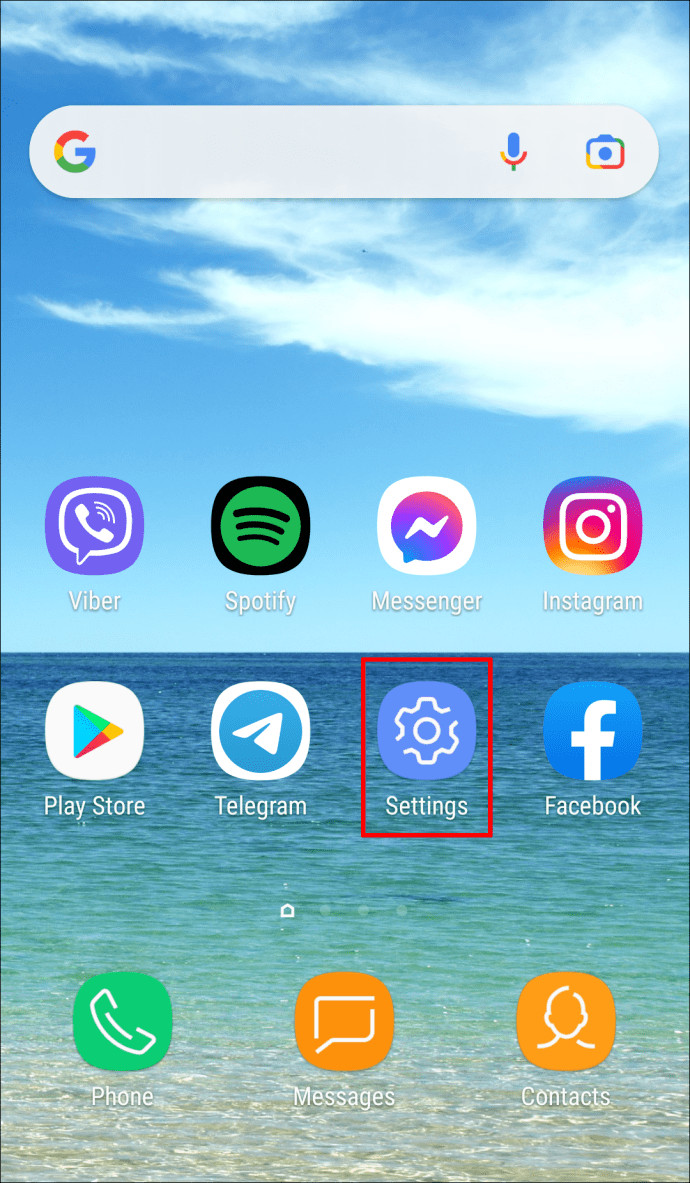
- Găsiți și instalați „Mutați în iOS” pe telefon.
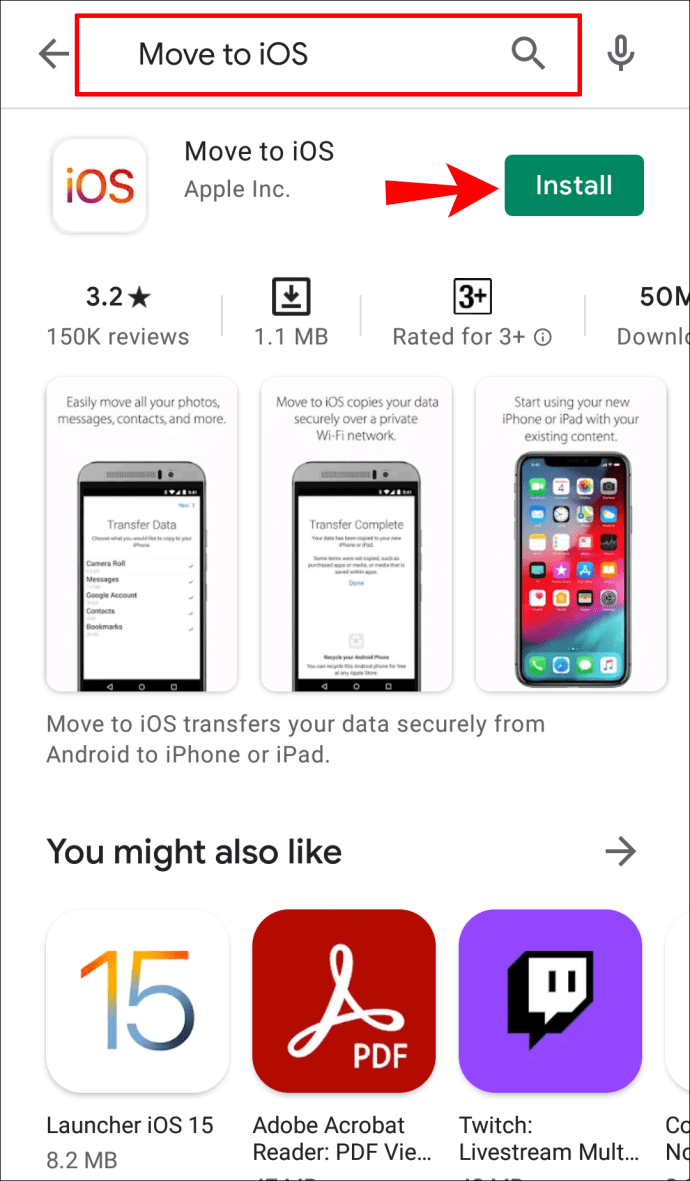
- În timpul configurării iPhone-ului, atingeți „Mutați datele de pe Android”
- Deschideți aplicația pe Android și parcurgeți setările. Aplicația vă va cere să introduceți codul care va apărea pe iPhone.
- Introduceti codul.
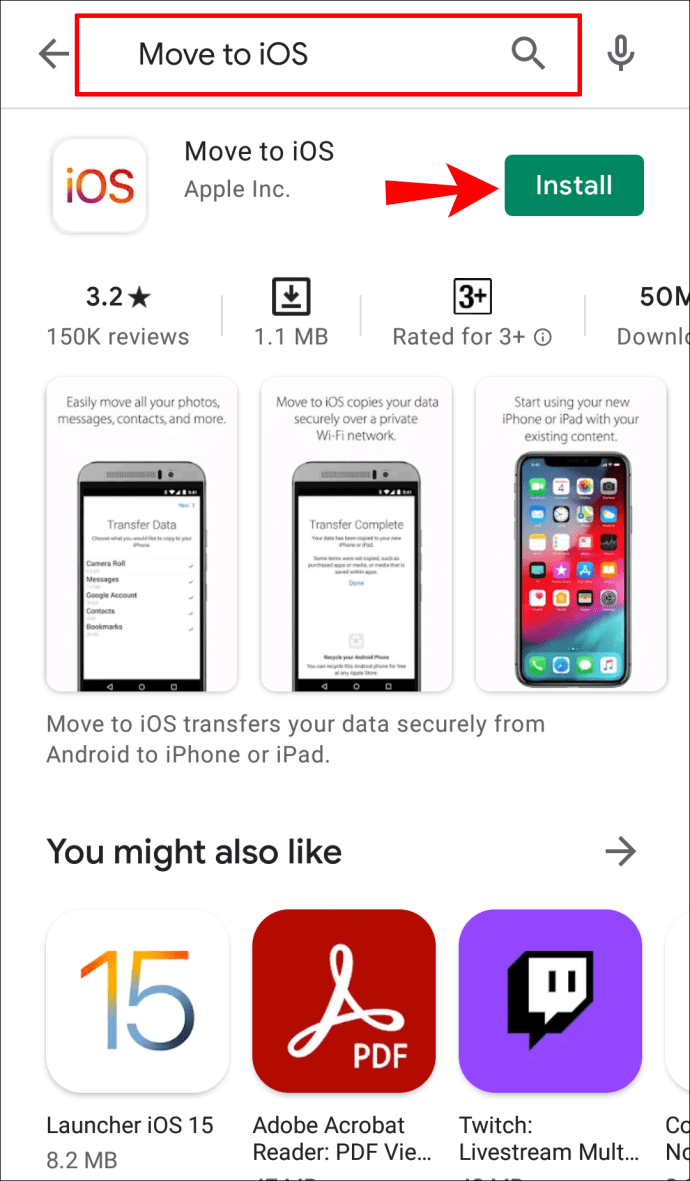
- Procesul de copiere a tuturor fișierelor va începe în câteva secunde.
Cum să gestionezi contactele utilizând aplicații terță parte?
Există o mulțime de aplicații pe piață care vă permit să stocați, să gestionați, să mutați și să faceți backup pentru contactele dvs. Una dintre aceste aplicații este Super Backup pentru telefoanele Android. Dacă doriți să o încercați, urmați pașii de mai jos:
- Accesați Magazinul Play.

- Găsiți și instalați „Super Backup”.
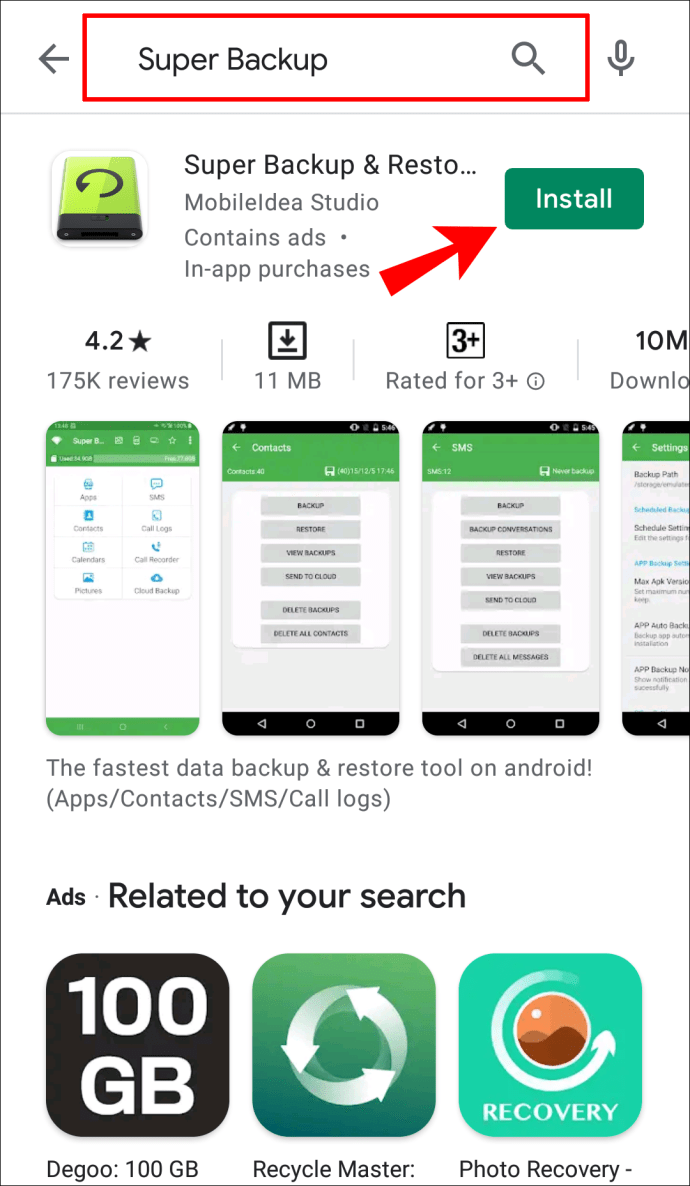
- Deschideți aplicația și selectați ceea ce doriți să faceți backup. În acest caz, atingeți „Contacte”.
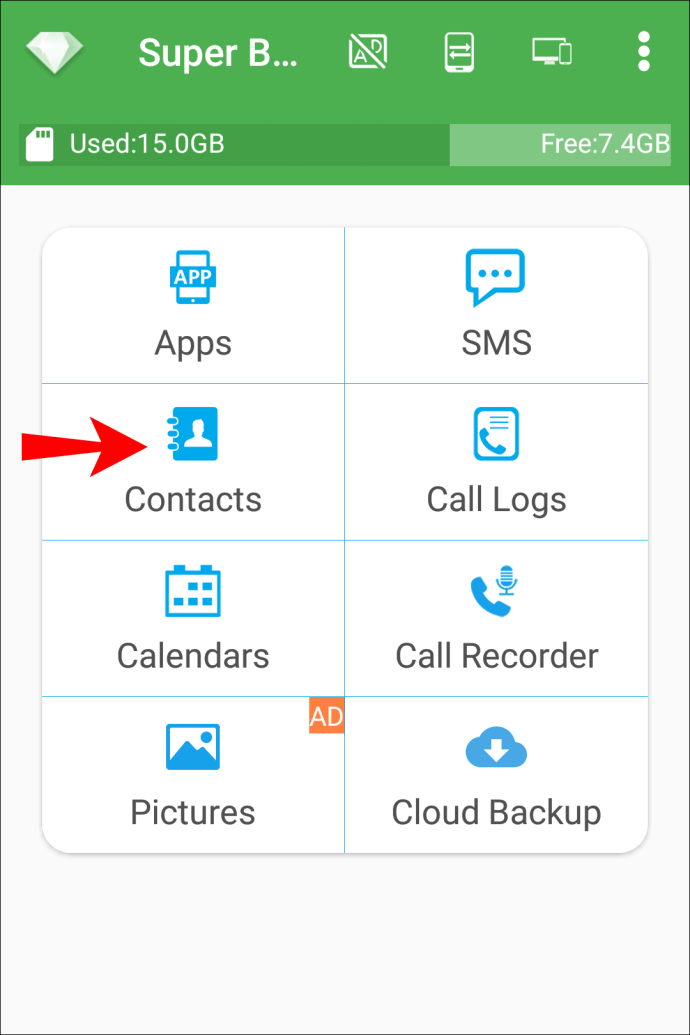
- Alegeți „Fă backup pentru toate”.
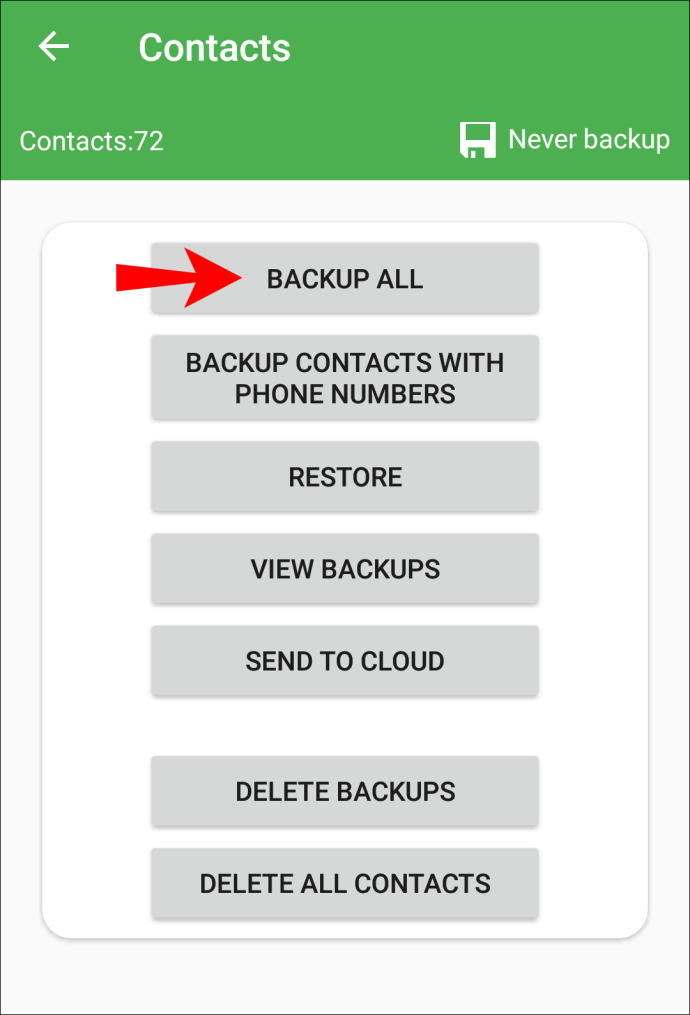
- Aplicația va crea un fișier .vcf pe care îl puteți redenumi.
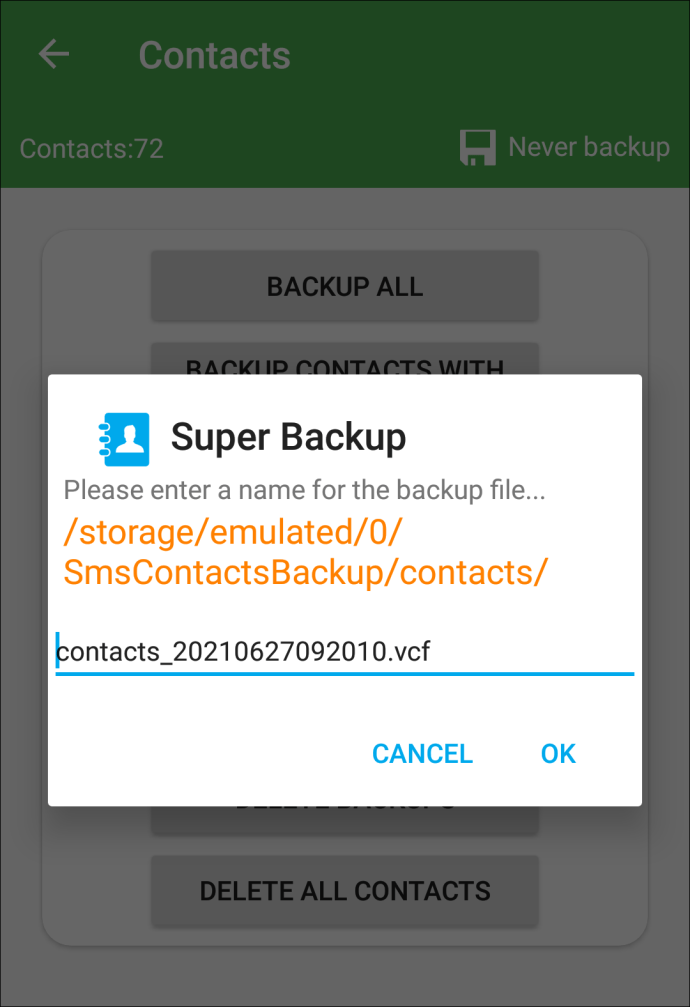
- Trimiteți acest fișier către iPhone prin e-mail, Bluetooth sau o aplicație.
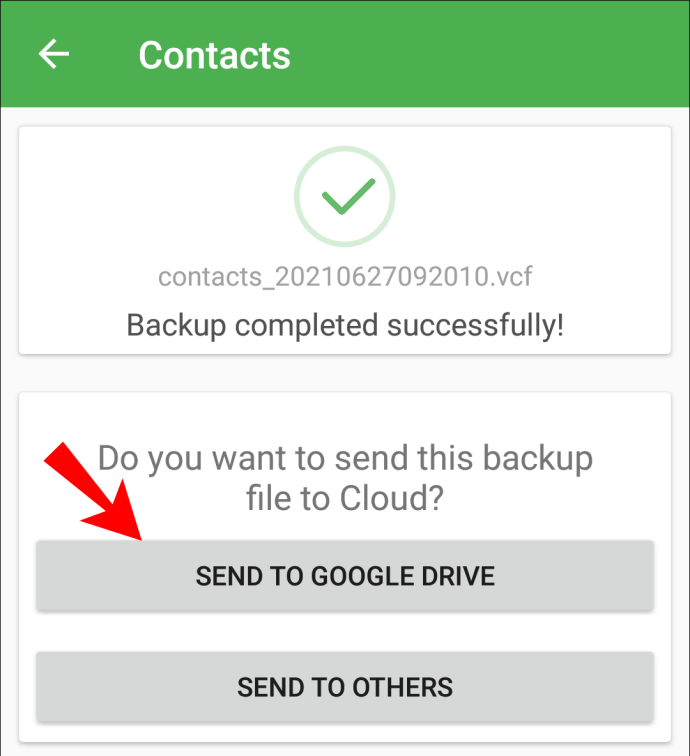
- Deschideți fișierul pe iPhone și contactele vor face backup automat.
Cum să încetați temporar să mai folosiți Google?
Puteți decide să opriți temporar utilizarea Google pe dispozitivul dvs. Apple.
- Accesați Agendă.
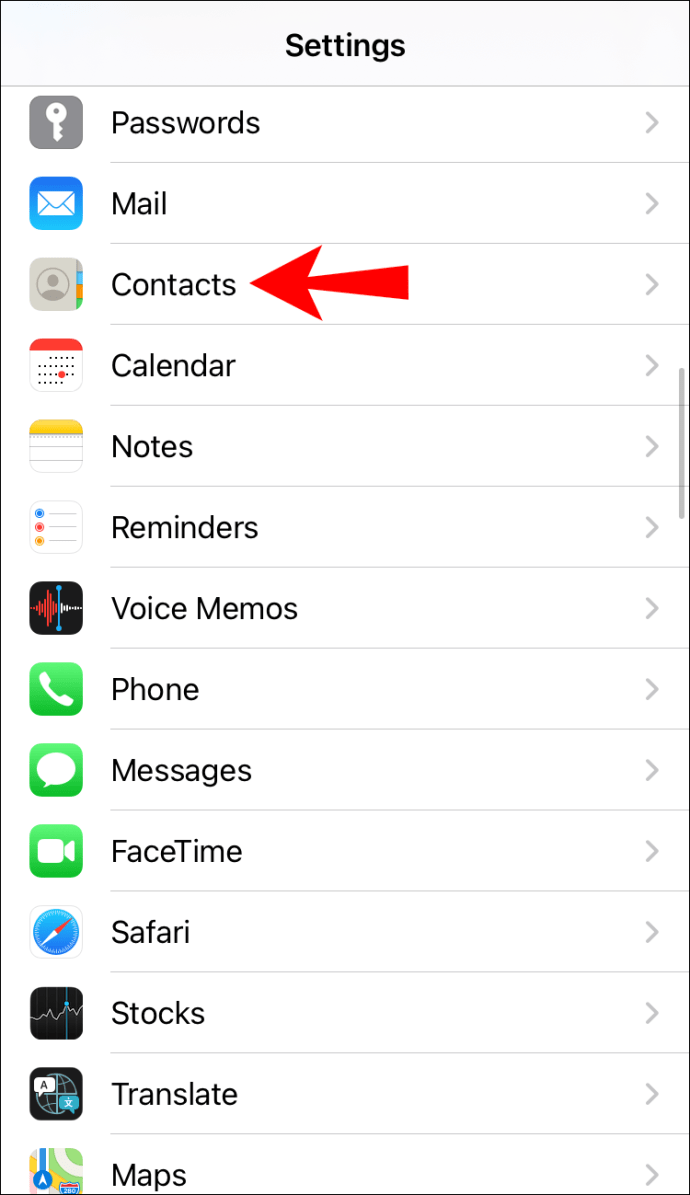
- Atingeți „Conturi”.
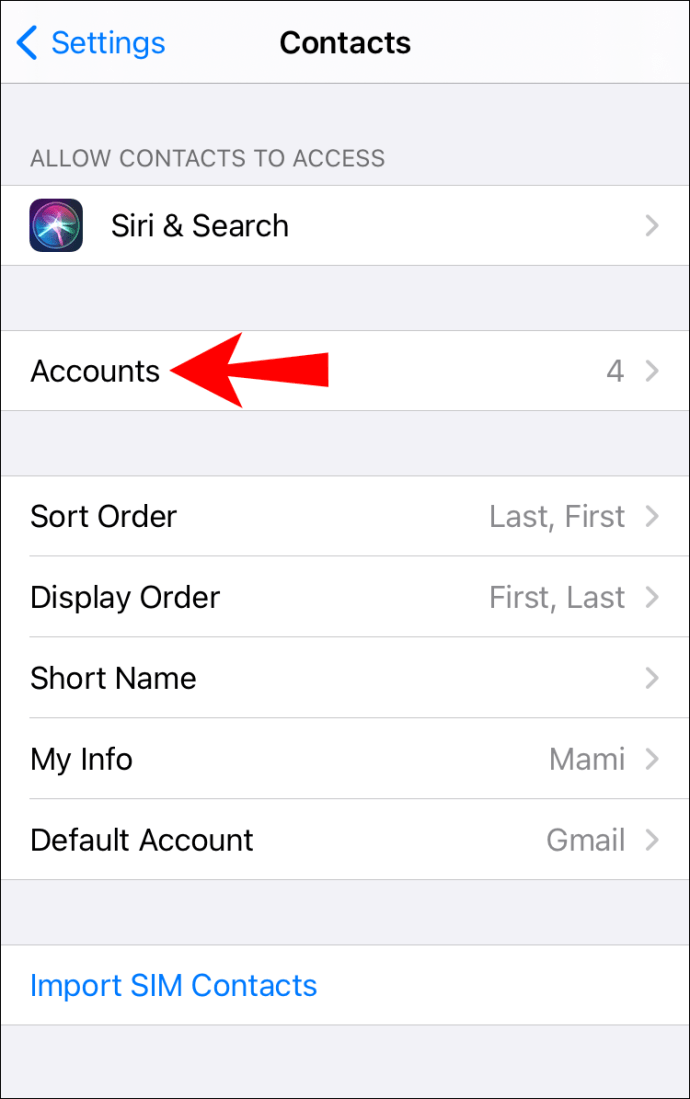
- Selectați „Google” în partea stângă și atingeți caseta de selectare „Contacte” din dreapta.
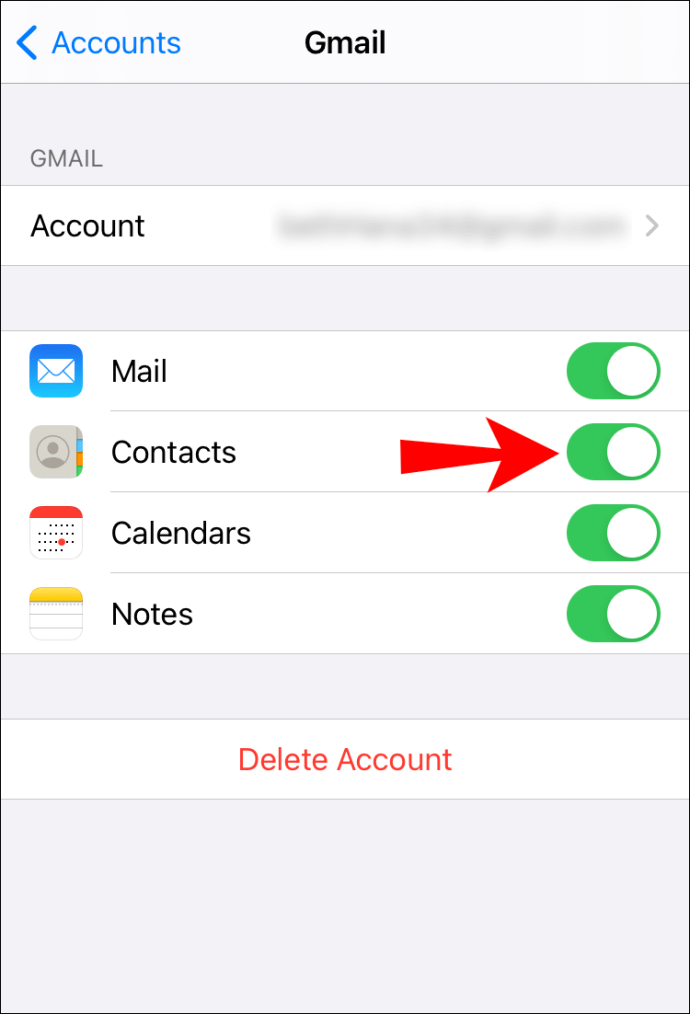
Cum să eliminați Google din conturi?
Dacă nu mai doriți să utilizați Google pe dispozitivul dvs. Apple, urmați pașii de mai jos pentru a-l elimina:
- Accesați Agendă.
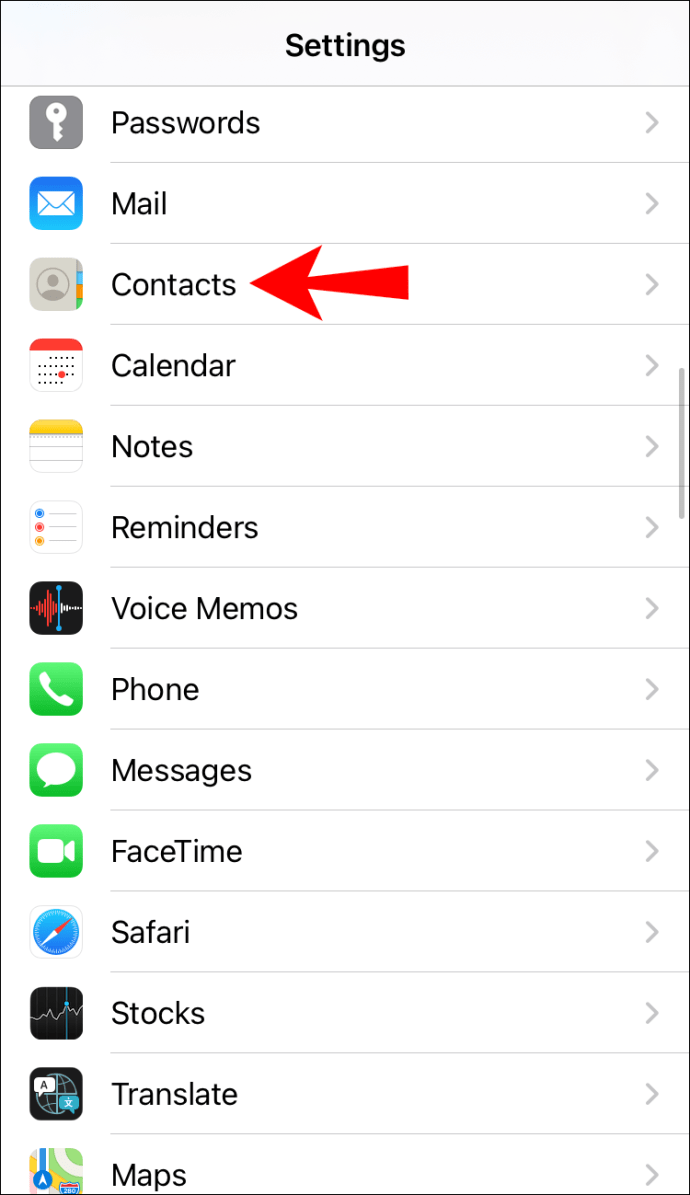
- Atingeți „Preferințe”.
- Atingeți „Conturi”.
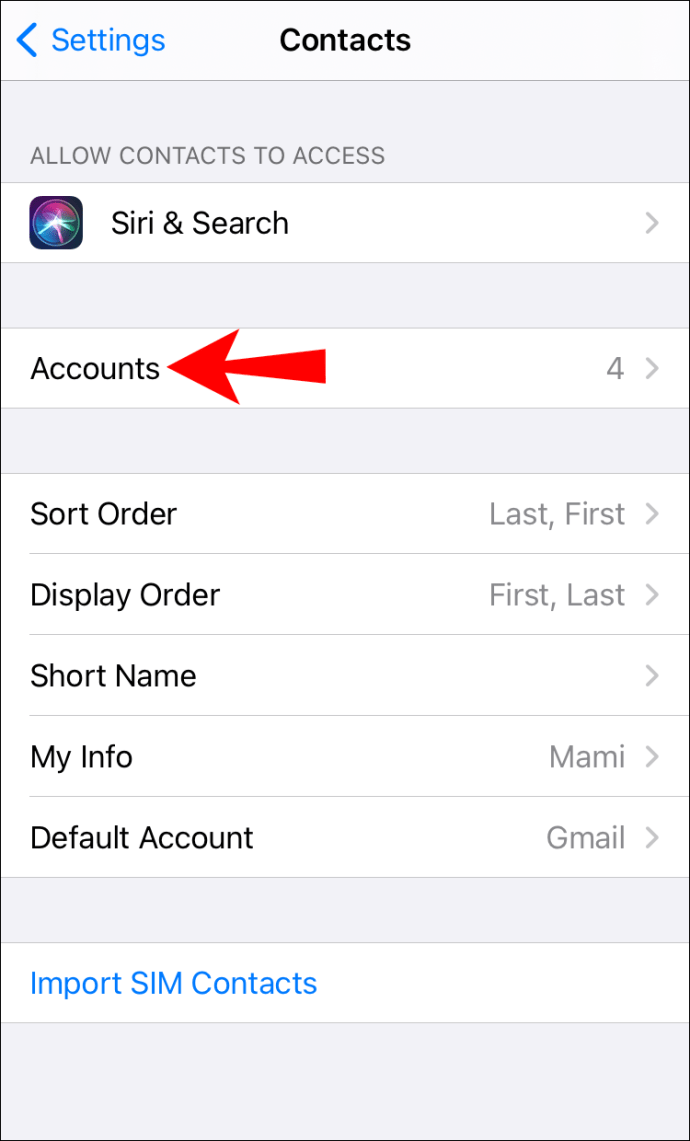
- Selectați „Google”.
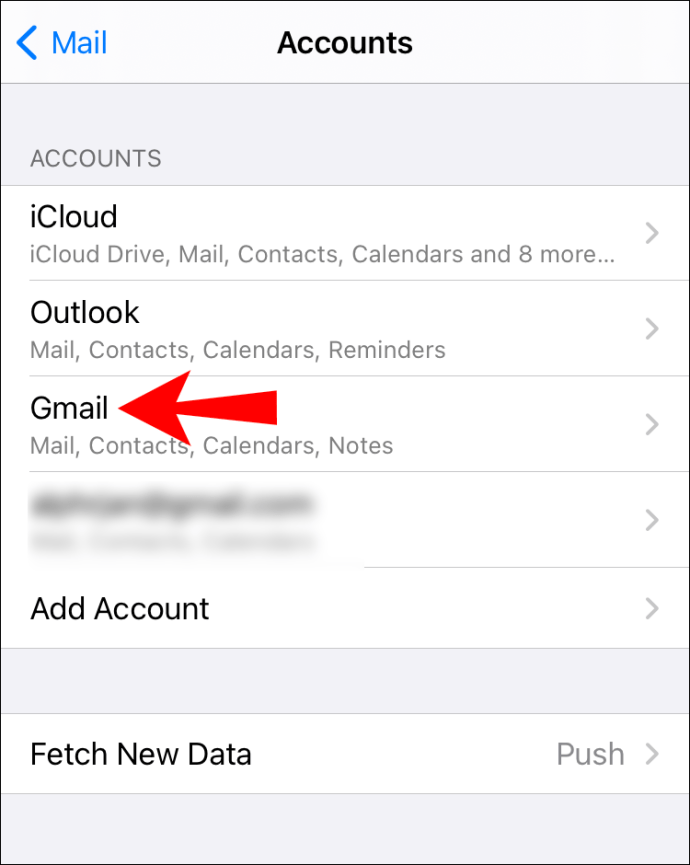
- Atingeți butonul de eliminare (-).
Cum se editează un contact în Contacte Google?
- Accesați Google Contacts.
- Selectați contactul pe care doriți să îl editați.
- În partea dreaptă a contactului, atingeți pictograma stilou („Editare”).
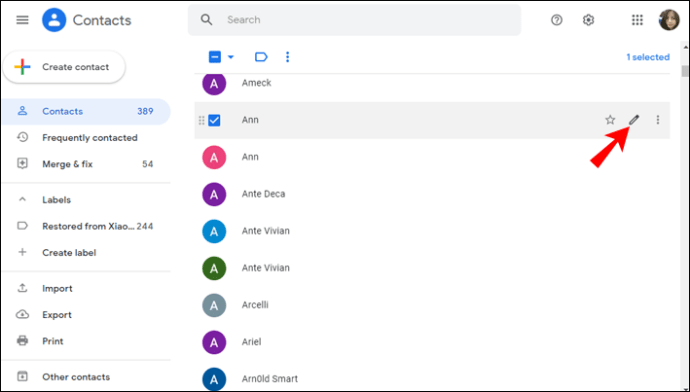
- Editați informațiile.
- Atingeți „Salvați”.
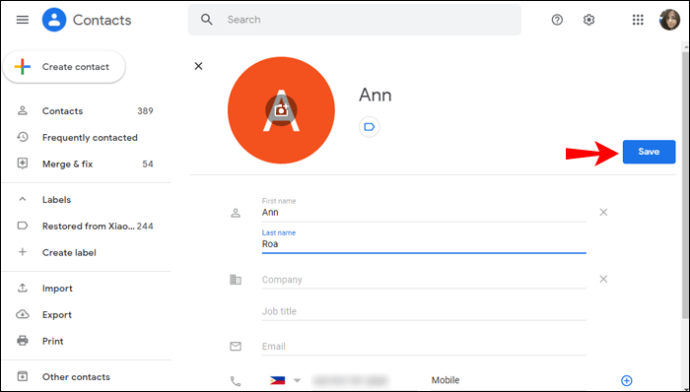
Este important să rețineți că nu este posibil să editați informații provenind din profilul Google al persoanei de contact.
Cum să restabiliți contactele din Contacte Google?
Dacă doriți să restabiliți o persoană de contact pe care ați șters-o în ultimele 30 de zile, puteți face acest lucru urmând acești pași:
- Accesați Google Contacts.
- Atingeți „Coș de gunoi” în colțul din stânga jos.
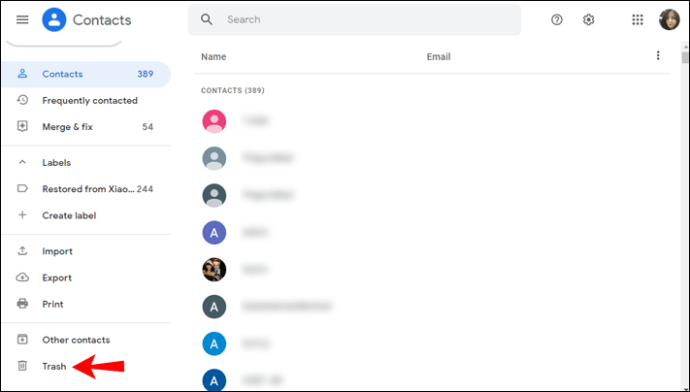
- Selectați opțiunea dorită:
- Dacă doriți să restabiliți un contact, bifați caseta de selectare de lângă acesta și atingeți „Recuperare”.
- Dacă doriți să restaurați mai multe contacte, bifați caseta de selectare de lângă ele și atingeți „Recuperare”.
- Dacă doriți să restaurați toate contactele, bifați caseta de selectare de lângă orice contact, atingeți „Acțiuni de selecție” și atingeți „Toate”.
Întrebări frecvente suplimentare
Contactele nu se sincronizează
Dacă Google Contacts nu se sincronizează cu iPhone-ul dvs., există mai multe lucruri pe care le puteți încerca pentru a remedia problema.
Reporniți telefonul și verificați-vă conexiunea la internet
O eroare temporară ar putea face ca persoanele de contact să nu se sincronizeze. Cea mai simplă soluție pe care ați putea-o încerca este să vă reporniți telefonul. Dacă acest lucru nu funcționează, verificați-vă conexiunea la internet. În funcție de setările dvs., contactul dvs. s-ar putea să nu se sincronizeze dacă nu sunteți conectat la Wi-Fi.
Arata toate contactele
Este posibil ca contactele dvs. să fie sincronizate; pur și simplu nu le poți vedea în aplicația Agendă. Pentru a verifica dacă aceasta este problema, urmați pașii de mai jos:
1. Deschideți aplicația Contacte.
2. Atingeți „Grupuri”.
3. Selectați „Toate Gmail”.
Dacă această opțiune nu a fost selectată, Google Contacts a fost dezactivată pentru a nu se afișa în aplicația Agendă.
Verificați data și ora
Probleme de sincronizare pot apărea dacă ați setat data și ora incorecte pe iPhone. Urmați acești pași pentru a seta data și ora corecte:
1. Accesați Setări
2. Atingeți „General”
3. Atingeți „Dată și oră”
4. Porniți butonul de comutare de lângă „Setare automată”
Verificați SSL
Dacă Agenda Google nu se sincronizează cu iPhone sau iPad, asigurați-vă că contul dvs. este conectat prin SSL, conexiunea recomandată:
1. Accesați Setări pe iPhone/iPad
2. Atingeți „Contacte”
3. Atingeți „Conturi”
4. Selectați contul dvs. Google
5. Activați butonul de comutare de lângă „Contacte”
6. Atingeți „Cont”
7. Atingeți „Avansat”
8. Activați butonul de comutare de lângă „Utilizați SSL”
9. Atingeți „Terminat”.
Adăugați din nou Contul dvs. Google
Dacă niciunul dintre pași nu funcționează, puteți încerca să eliminați și să adăugați din nou contul:
1. Accesați Setări
2. Atingeți „Contacte”
3. Atingeți „Conturi”
4. Selectați contul dvs. Gmail
5. Atingeți „Ștergeți contul”
6. Reporniți telefonul
7. Adăugați din nou contul
8. Activați sincronizarea contactelor
Activarea contactelor dvs. pentru sincronizare va face truc
Acum ați învățat cum să sincronizați Contactele Google cu iCloud. Indiferent dacă utilizați atât dispozitive Android, cât și Apple, transferați de la un sistem de operare la altul sau doriți doar o copie de rezervă suplimentară, sincronizarea contactelor este întotdeauna o idee bună. În câțiva pași simpli, vă puteți sincroniza toate contactele fără să vă faceți griji că veți pierde unele dintre ele.
Îți sincronizezi contactele? Spune-ne în secțiunea de comentarii de mai jos.